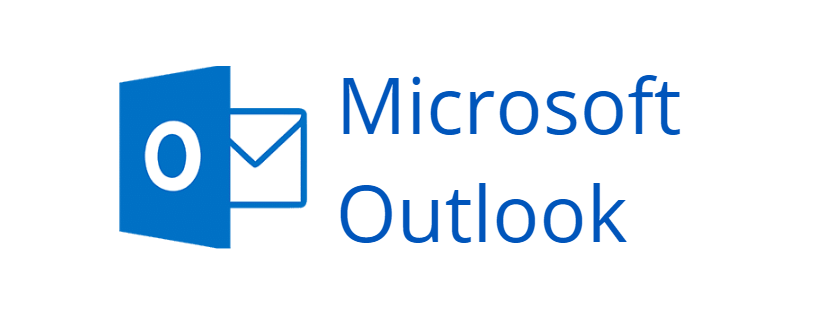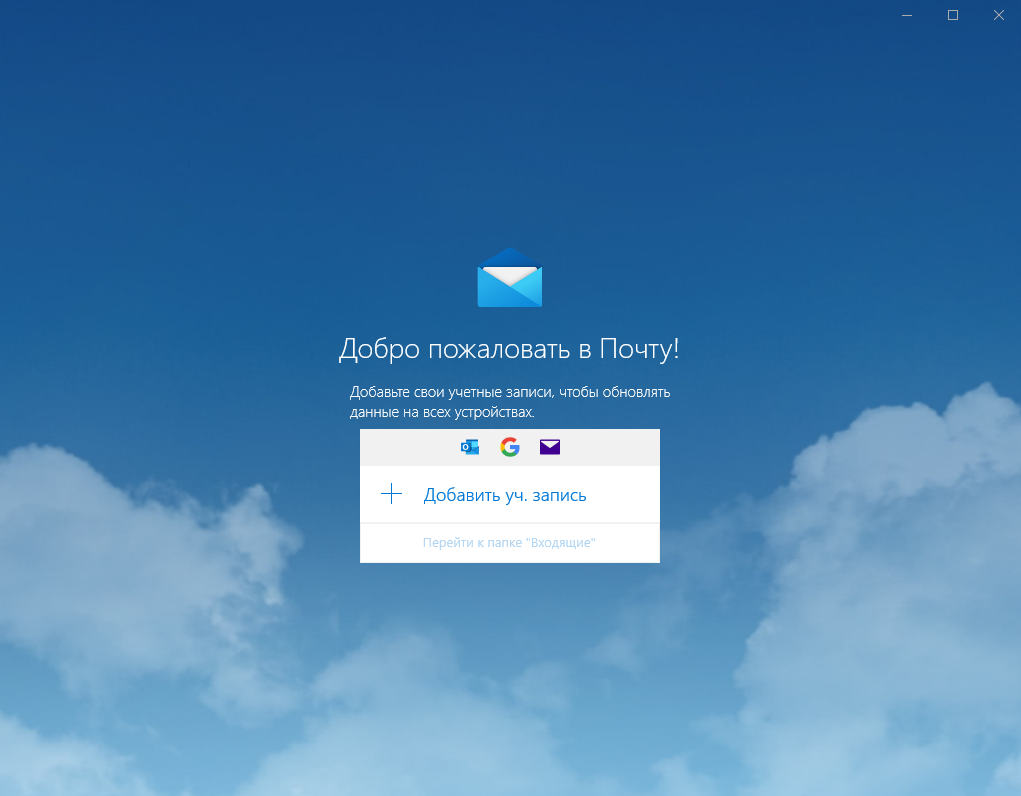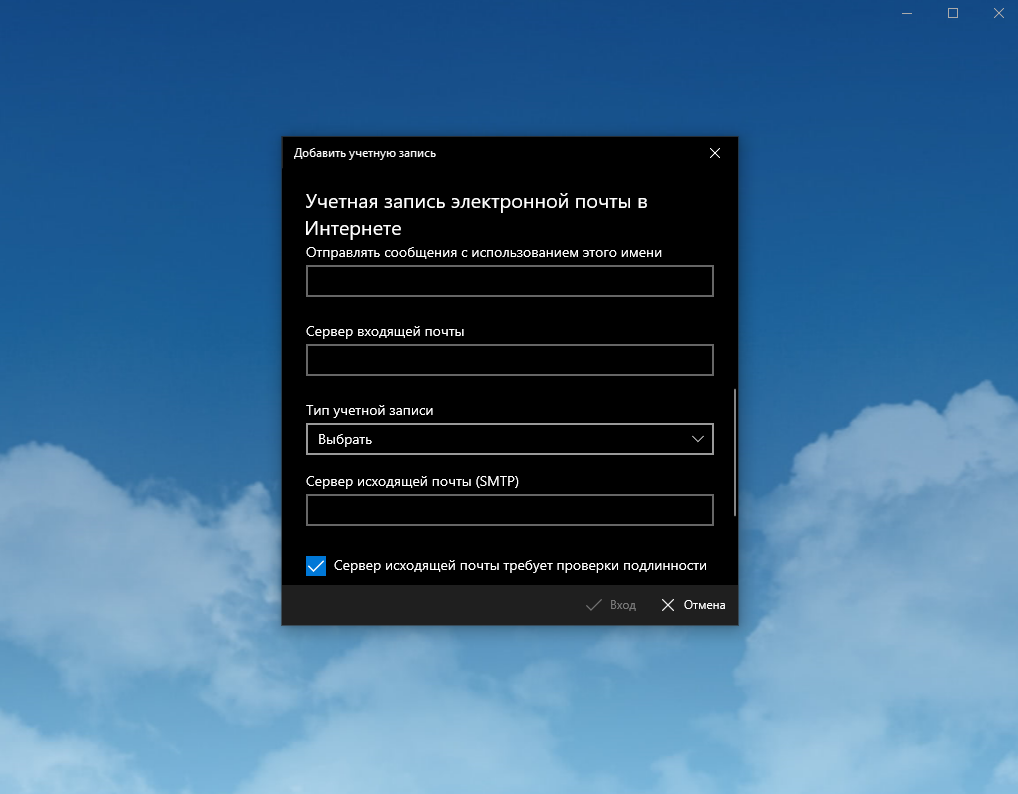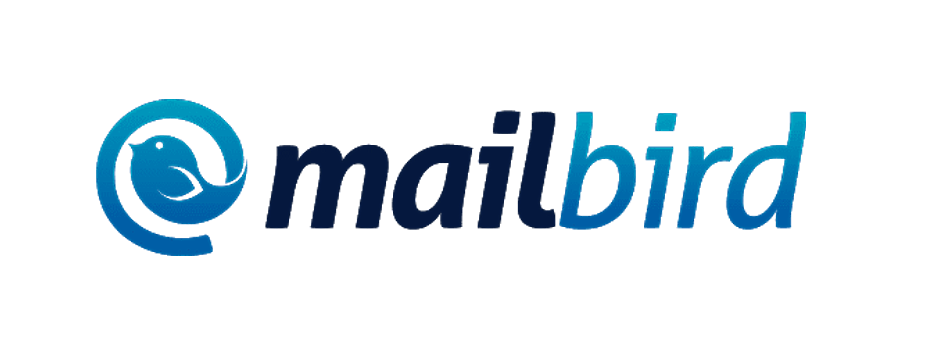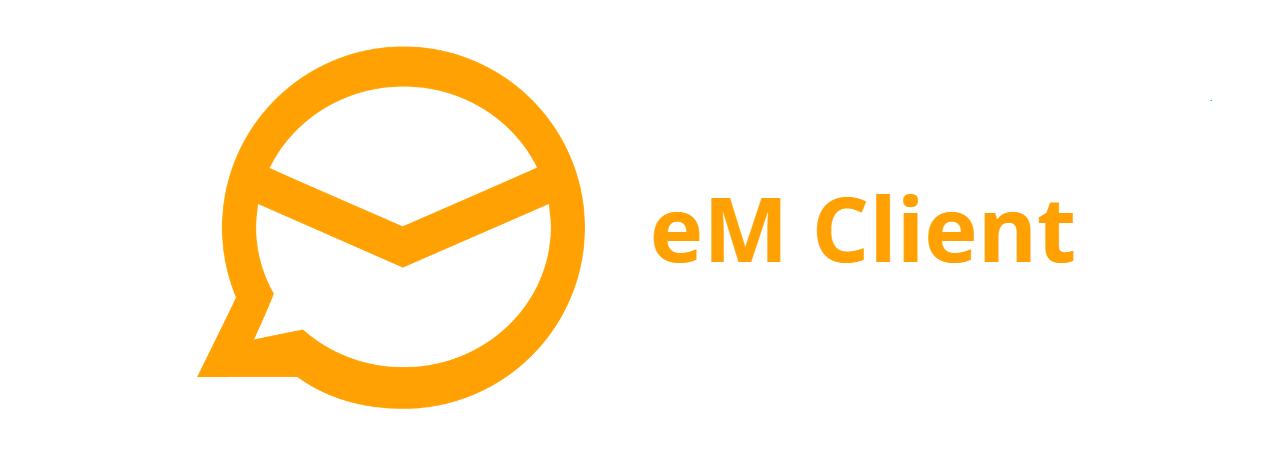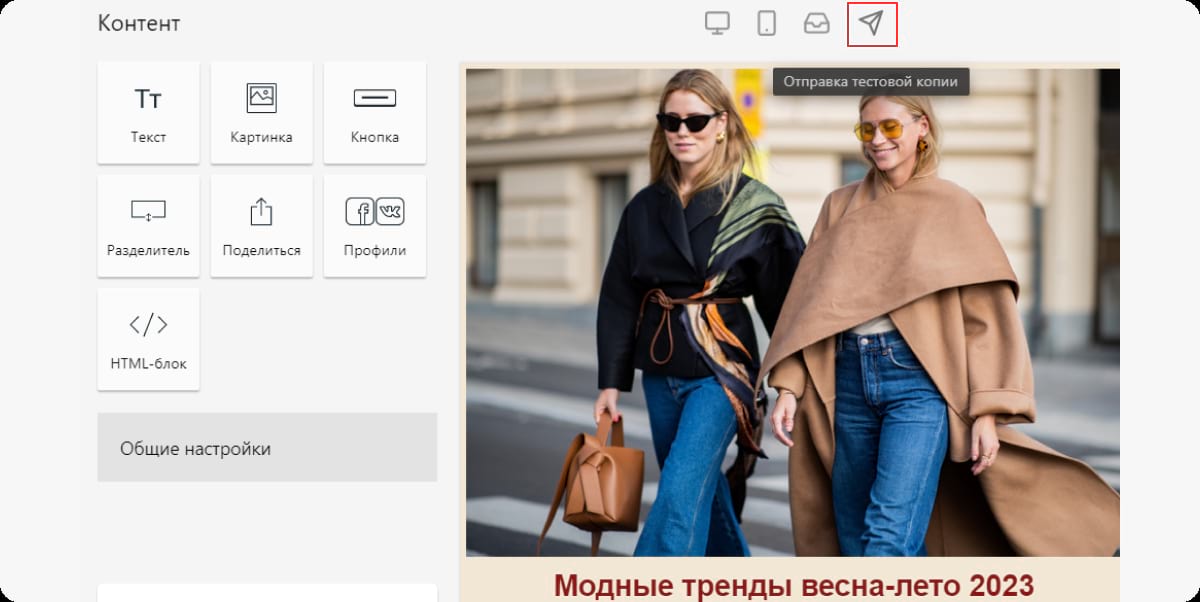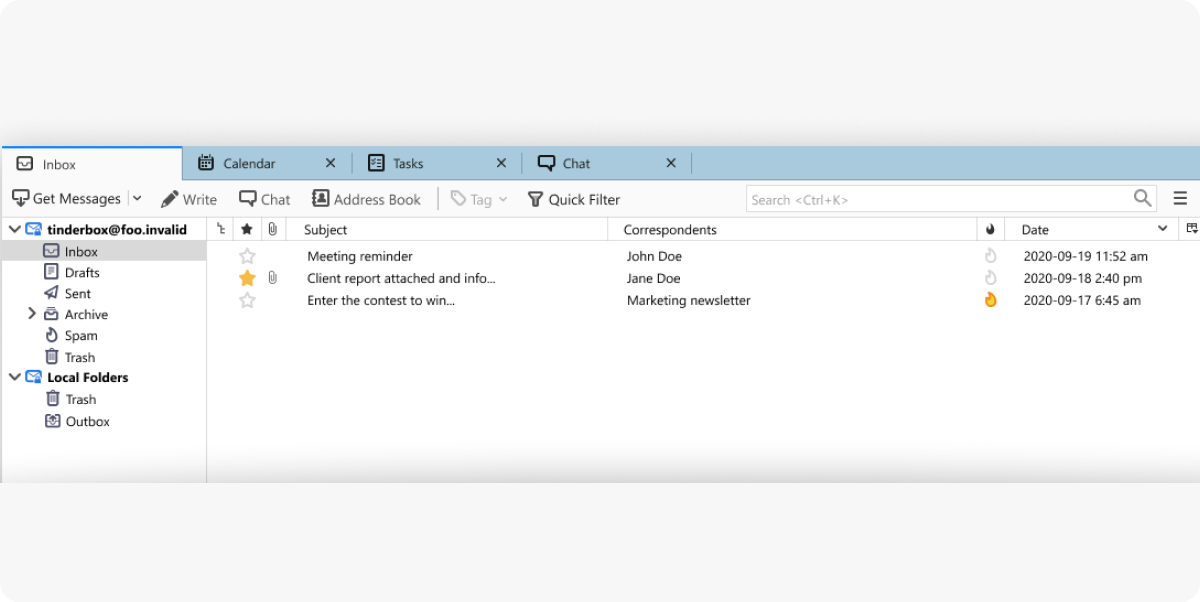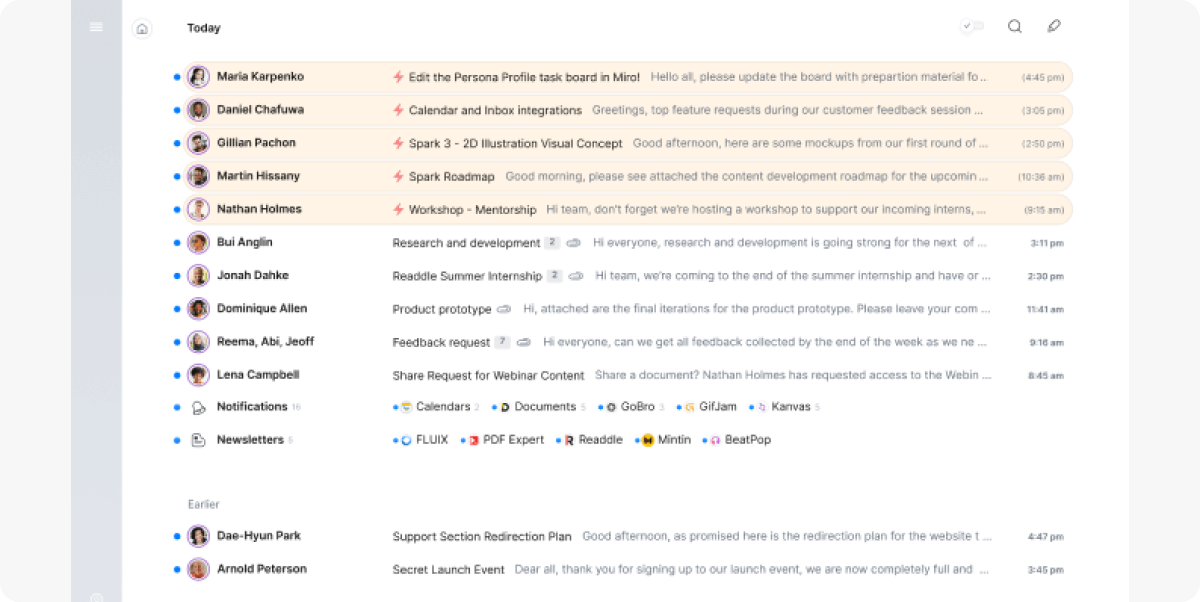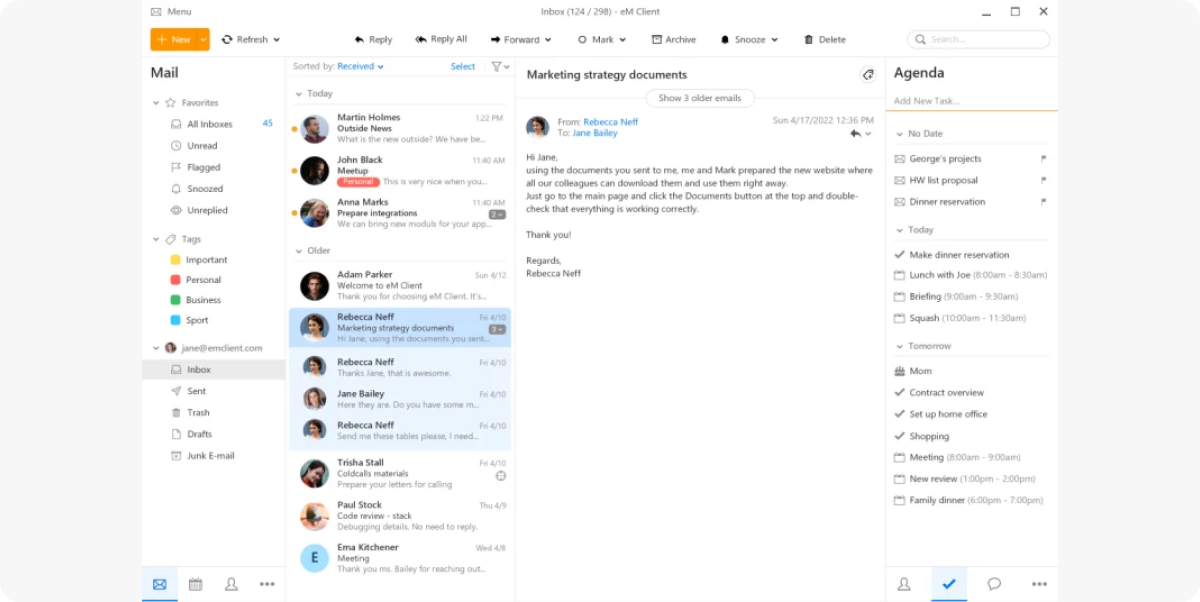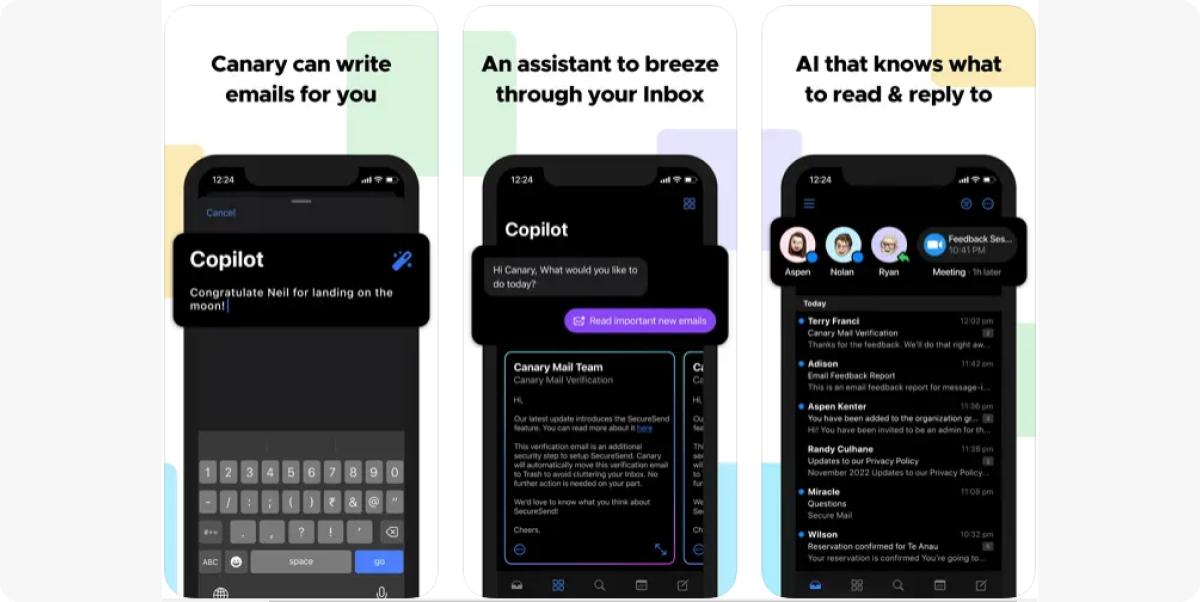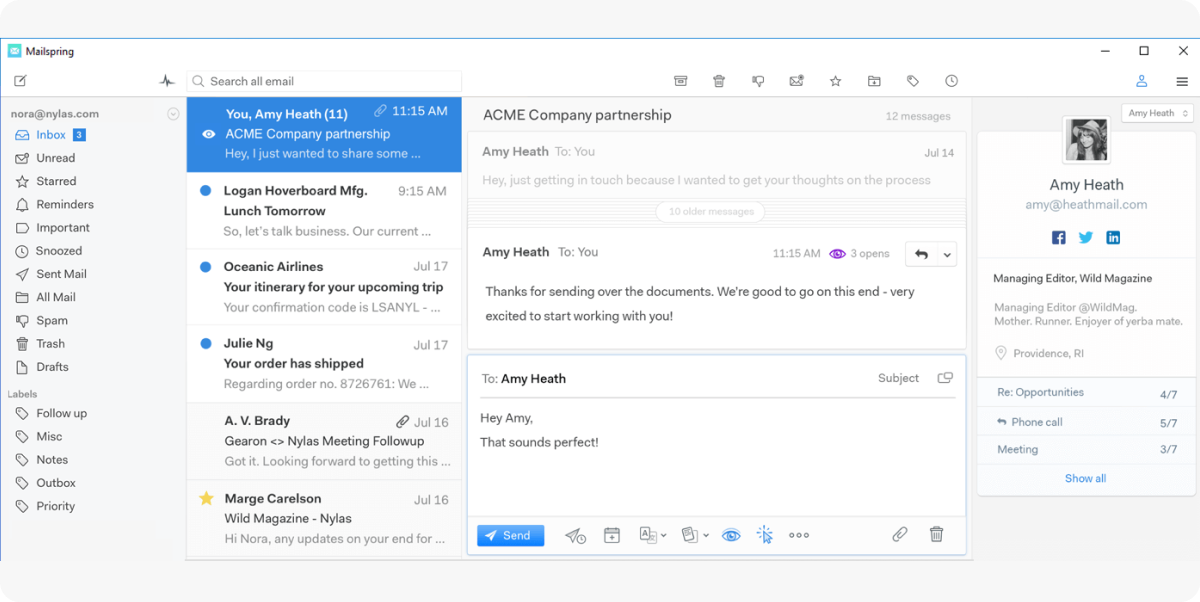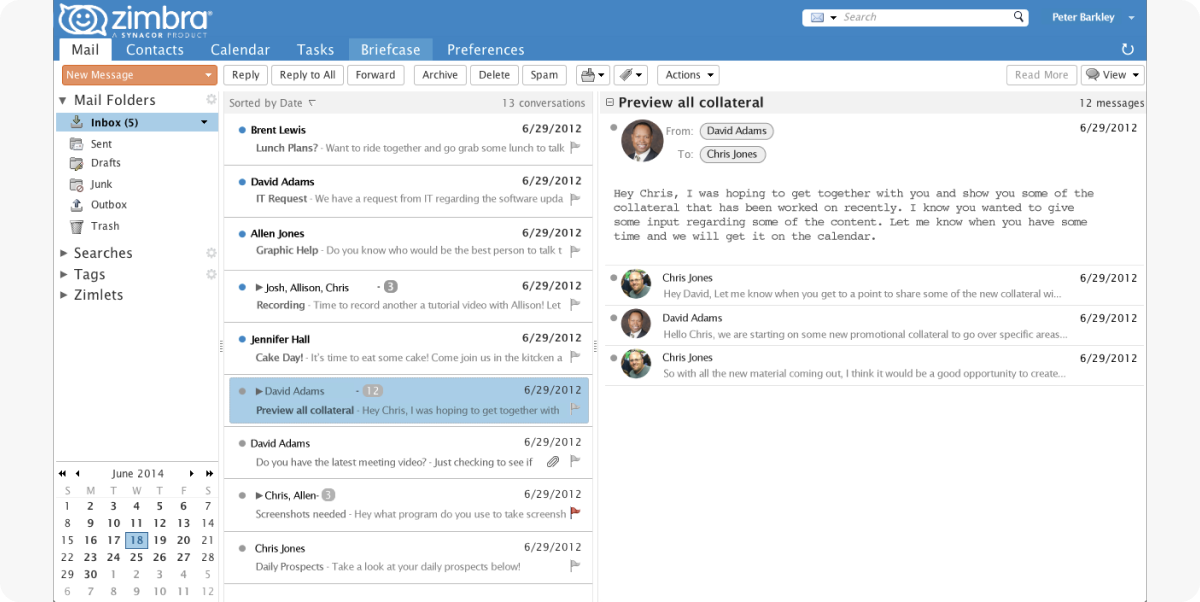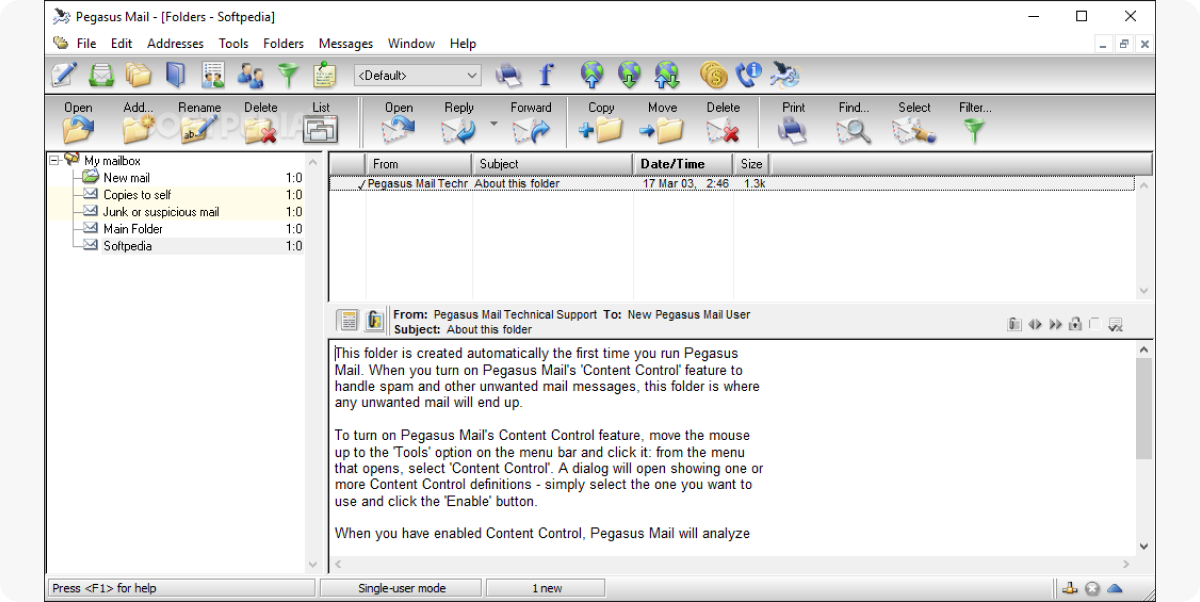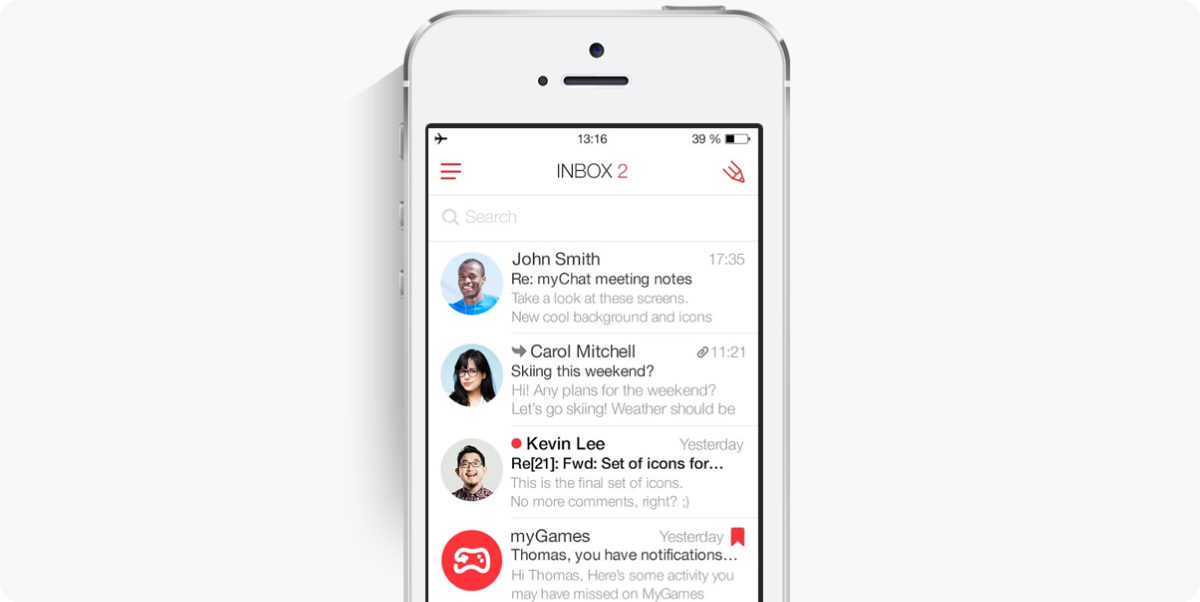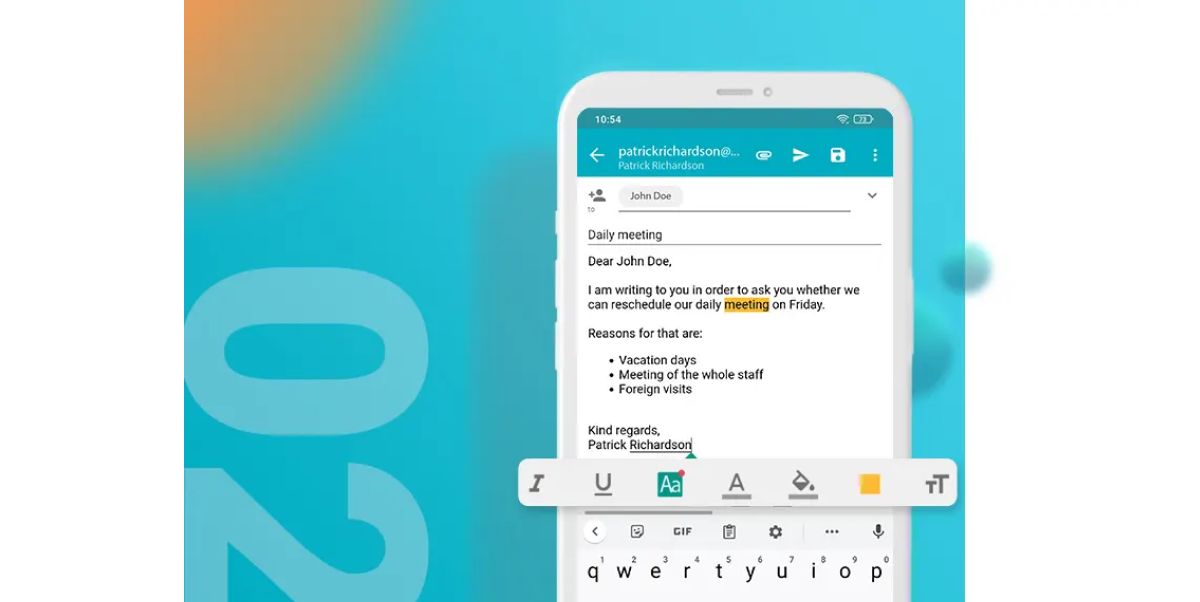У современных пользователей интернета есть как минимум два почтовых ящика – один для работы, другой для личных дел. Даже в таком, казалось бы, простом случае, отслеживать письма в каждом из них становится достаточно сложно. А что уж делать, если ящиков куда больше, чем два… Для таких случаев предусмотрены специальные приложения, в которых можно объединить все профили и удобно управлять ими. Представляю вам 7 лучших почтовых клиентов для Windows 10.
Microsoft Outlook
Универсальный почтовый клиент от Microsoft, входящий в пакет Microsoft Office. Сочетает в себе функционал сервиса для почты, календаря и даже To-Do листа. Очень примечательна совместная работа с приложениями из пакета Office – Word, PowerPoint, Excel и прочими. Поддерживает огромное количество облачных сервисов, среди которых Microsoft Exchange, Teams, SharePoint, iCloud, OneDrive и Dropbox. В приложении подключаются также Gmail и еще Yahoo Mail.
В приложении удобно одновременно подключать практически все аккаунты с различных почтовых сервисов. К письму можно прикреплять файлы любых форматов. Если нужно будет вложить большие файлы, размер которых превышает 20 МБ, лучше воспользоваться облаком.
Преимущества
- Удобный интерфейс с поддержкой русского языка.
- Интеграция с социальными сетями.
- Поддержка самых популярных почтовых сервисов.
- Наличие облегченной версии Outlook Express.
- Возможность экспорта и импорта контактов.
- Синхронизация с мобильными устройствами.
- Небольшие системные требования.
- Интеграция с приложениями Office.
- Почти бесплатный, есть пробный период.
Недостатки
- Платить в любом случае придется. Хотя бы за подписку на Office 365 – от 70 долларов в год, смотря еще какой тариф выбирать.
Комьюнити теперь в Телеграм
Подпишитесь и будьте в курсе последних IT-новостей
Подписаться
Windows Mail или «Почта»
Еще одно «изобретение» от корпорации Microsoft. В отличие от Outlook, программа заранее встроена в систему Windows и абсолютно бесплатна в использовании. Различия имеются, и одно из основных – небольшой функционал, позволяющий работать только с почтой. Зато все самое важное всегда под рукой, никаких перегруженных интерфейсов.
Все максимально просто и понятно, качать и устанавливать ничего не придется. Шифрование писем есть, но весьма ограниченное – только для аккаунтов, привязанных к Exchange. С главного окна проводится быстрое подключение к почте Outlook, Exchange, Google, Yahoo! и iCloud. Прочие электронные ящики тоже можно подключить, но настраивать их придется полностью вручную.
Преимущества
- Простота в оформлении.
- Бесплатное использование.
- Возможность подключить любую почту.
- Синхронизация с календарем и списком задач.
- Выбор цвета интерфейса и фонового рисунка на свое усмотрение.
Недостатки
- Настройка некоторых почтовых ящиков вручную.
- Шифрование доступно только для привязанных к Exchange аккаунтов.
- Часто появляются различные ошибки.
Mozilla Thunderbird
Это бесплатное приложение разработано компанией Mozilla. Отлично подходит для использования на всех десктопных платформах, будь то Windows, Linux или macOS. И, пожалуй, это одна из немногих программ, которая «дружит» с другими клиентами.
Часто данный почтовый клиент для Windows 10 выбирают потому, что в нем есть мощные спам-фильтры. И порой они настолько мощны, что под блокировку попадают даже вовсе не рекламные сообщения. Впрочем, параметры попадания писем под спам-фильтр пользователь может настроить сам.
В плане интерфейса Thunderbird не уступает никому. Здесь есть огромное количество различных тем, плюс поддерживается визуализация и установка всяких расширений. Для большего удобства предусмотрено создание виртуальных папок. Чтобы не потерять ничего важного, включайте функцию резервного копирования.
Преимущества
- Интеграция с другими почтовыми клиентами.
- Добавление нескольких аккаунтов.
- Поддержка протоколов SMTP, NNTP, POP3, IMAP и RSS.
- Защита от спама и вредоносных писем.
- Удобный интерфейс со множеством настроек.
- Автоматические обновления приложения.
- Высокий уровень шифрования сообщений.
- Возможность прикрепления цифровых подписей.
Недостатки
- Временами слишком мощный спам-фильтр – порой под раздачу попадают даже безобидные сообщения.
Mailbird
Еще один условно-бесплатный mail-клиент для Windows 10. Одно из его главных преимуществ – невысокие требования к ресурсам, поэтому приложение будет отлично работать даже на слабых компьютерах. Интерфейс максимально простой, все на виду и под рукой, при необходимости он легко перенастраивается. В 2018 году по версии Softonic Mailbird был назван лучшим клиентом для Windows 10.
С бесплатностью тут тоже есть подвох – есть ограничения по количеству одновременно подключенных аккаунтов (максимум три) и доступу к некоторым функциям. Чтобы убрать все эти ограничения, надо купить один из двух тарифов – Personal или Business. В первом случае можно платить по 2.42 евро каждый месяц или один раз заплатить 65 евро. Во втором варианте нужно будет платить по 3.75 евро ежемесячно, но и функционал в тарифе куда больше.
Преимущества
- Простой и удобный интерфейс, который легко меняется на усмотрение пользователя.
- Интеграция с различными сервисами, такими как Trello, Evernote, Asana, Facebook, Twitter, WhatsApp, Google Календарь, Slack и так далее.
- Легкость импорта и синхронизации контактов.
- Удобный поиск с разными фильтрами.
Недостатки
- Ограниченный функционал в бесплатной версии.
The Bat!
Приложение The Bat! было разработано компанией Ritlabs еще в далеком 1997 году. Обновления выпускаются и по сей день. Считается чуть ли не лучшим почтовым клиентом для Windows 10, выделяясь не только функционалом, но и уровнем обеспечиваемой безопасности.
Отличается возможностью сортировки писем и установки дополнительных плагинов для защиты от вирусов или спама. В приложении добавляется неограниченное количество аккаунтов, можно использовать множество готовых шаблонов для оформления писем.
Существенный минус данной программы – необходимость покупки лицензии. Вариант Home приобретается за 2000 рублей с базовым набором инструментов. Есть еще Professional за 3000 рублей, но с поддержкой всех имеющихся функций, в том числе проверкой орфографии, шифрованием баз данных и даже биометрической аутентификацией. Предусмотрен и бесплатный период пользования, ограниченный 30 днями.
Преимущества
- Высокий уровень защиты почтовых ящиков.
- Автоматическая сортировка писем по заданным пользователем параметрам.
- Удобный и понятный интерфейс.
- Создание виртуальных папок.
- Наличие шаблонов для оформления писем.
- Резервное копирование писем или папок.
- Возможность настройки прав доступа на электронные ящики.
Недостатки
- Количество доступных функций зависит от типа лицензии.
- Могут возникнуть проблемы при отображении HTML-писем.
- Частое появление разных недоработок и ошибок.
eM Client
eM Client – это условно-бесплатный почтовый клиент для Windows со множеством функций. Тут вам и планировщик задач, и чаты между пользователями, и календарь, а также возможность подключения разных чатов типа ICQ, Skype, MSN, Jabber или Yahoo!. При необходимости настройки быстро импортируются из других клиентов, таких как Thunderbird, Outlook и так далее.
Что касаемо полезных функций – здесь есть проверка правописания, перевод текста на более чем 50 языков с помощью переводчика Bing, быстрый обмен задачами и событиями из календаря с другими пользователями. В чате доступен быстрый обмен файлами с другими людьми.
А почему условно-бесплатно? Скачать его легко, но при этом можно будет подключить только два профиля. Если нужно подключить больше почтовых аккаунтов, придется доплатить за Pro-версию 1795 рублей.
Преимущества
- Поддержка практически всех популярных почтовых сервисов и быстрое подключение к ним.
- Наличие множества инструментов.
- Удобная сортировка и фильтрация писем.
- Простое шифрование писем по S/MIME и PGP.
Недостатки
- Возможность бесплатного подключения только 2 учетных записей, за остальные надо доплачивать.
- Долгая загрузка вложений.
Claws Mail
Действительно бесплатный почтовый клиент для Windows 10. Не требует много ресурсов, поэтому работает прекрасно даже на старых компьютерах. Подключить одновременно можно сколько угодно аккаунтов, но повозиться с этим придется изрядно, ведь вводить все данные придется полностью вручную.
Преимущества
- Наличие встроенного инструмента для поиска ошибок и проблем.
- Минимальное потребление памяти и отсутствие сильной нагрузки на процессор.
- Возможность установки различных плагинов – надо лишь скачать их предварительно с официального сайта.
- Проверка текста на правописание.
- Возможность настройки сочетания клавиш на свое усмотрение.
- Поддержка множества почтовых протоколов.
- Наличие шифрования по GnuPG.
Недостатки
- Тщательная настройка только вручную.
- Нет интеграции с соцсетями и облачными хранилищами.
- Нет импорта контактов и вложений из других клиентов.
- Отсутствует поддержка HTML.
Заключение
Во многих указанных почтовых клиентах для Windows есть ограниченная бесплатная версия, расширить функционал можно лишь покупкой. Специально для тех, кто не хочет никому ничего платить, есть приложение «Почта» или сервис Claws Mail. Да, безусловно, они бесплатны, но и свои минусы в них тоже имеются. Выбирать надо исходя из предпочтений.
Клиенты электронной почты могут показаться устаревшими, как раскладной телефон, но на самом деле они являются отличным способом управления электронной почтой. Если вы ищете способы стать немного продуктивнее, то родное почтовое приложение для Windows может быть тем, что вам нужно. Я пользуюсь клиентами Microsoft уже около 15 лет как для работы, так и для личного пользования. Их обычно легко настроить: загрузите программу, подключите электронную почту, а затем выберите настройки. К одному приложению можно подключить несколько учетных записей электронной почты, так что вам не придется переключаться между разными приложениями. Некоторые клиенты даже призваны помочь вам повысить эффективность работы благодаря встроенным инструментам повышения производительности и возможностям интеграции. Но Microsoft — не единственная игра в городе. В зависимости от того, как вы хотите использовать свою электронную почту, можно найти почтовый клиент Windows практически для любой ситуации. Для этой статьи я протестировал несколько десятков почтовых клиентов Windows — и вот семь лучших.
7 лучших приложений для работы с электронной почтой для Windows
- eM Client для персонализации
- Thunderbird — бесплатный почтовый клиент
- Mailbird для людей, которые живут в своем почтовом ящике
- Почта Windows
- Microsoft Outlook для электронной почты с надежной бизнес-платформой
- Kiwi for Gmail для опытных пользователей Gmail
- The Bat! для безопасности и шифрования
Что делает лучший почтовый клиент для Windows?
Все наши обзоры лучших приложений написаны людьми, которые потратили большую часть своей карьеры на использование, тестирование и написание статей о программном обеспечении. Мы проводим десятки часов, исследуя и тестируя приложения, используя каждое приложение так, как оно должно использоваться, и оценивая его по критериям, которые мы установили для данной категории. Нам никогда не платят за размещение в наших статьях информации о каком-либо приложении или за ссылки на какой-либо сайт — мы ценим доверие читателей, которые доверяют нам давать достоверные оценки категориям и приложениям, которые мы рассматриваем. Более подробно о нашем процессе можно прочитать в блоге Zapier, где приводится полная информация о том, как мы отбираем приложения для обзора. Я начал свое исследование с определения категории и уточнения критериев, на которых я основываю свои обзоры. Вот что было наиболее важным, когда я тестировал каждый настольный почтовый клиент.
- Совместимость с большинством поставщиков услуг электронной почты. Это было отправной точкой для моего поиска и оценки. Лучшее почтовое приложение для Windows позволит вам подключаться к нескольким поставщикам услуг электронной почты (Gmail, Outlook, Yahoo! и т.д.).
- Простота использования. Приложение электронной почты для Windows может понадобиться людям с самыми разными техническими способностями, поэтому я искал приложения, которые большинство пользователей сочтут простыми в настройке и использовании.
- Персонализация. Для тех, кто хочет больше контроля, я искал клиентов, которые обеспечивают определенную степень гибкости в отношении внешнего вида и настроек. Я также обратил внимание на такие функции повышения производительности, как чат-приложения, фильтрация электронной почты, готовые шаблоны и т. п. Это встроенные и сторонние инструменты, которые могут сделать день, проведенный в почтовом ящике, менее напряженным и более эффективным.
- Поддержка. Программное обеспечение должно иметь определенную степень поддержки, будь то активное сообщество пользователей или отзывчивая команда поддержки.
Определив критерии, я занялся поиском почтовых клиентов для Windows с относительно широкой клиентской базой. Я зашел на сайт каждого производителя, чтобы ознакомиться с функциями и предлагаемой поддержкой. Что касается поддержки, я хотел узнать, есть ли последние ответы на вопросы на форуме (наличие хорошего диалога поддержки свидетельствует об активном сообществе пользователей и повышает вероятность того, что вы получите ответы на свои вопросы). После этого я загрузил все клиенты, которые соответствовали критериям и имели активные сообщества поддержки. Я сделал заметки о простоте настройки и использования каждого клиента. Например, некоторые клиенты требовали двух кликов, чтобы составить новое письмо, поэтому я пометил их как не очень удобные в использовании (здесь собралась жесткая толпа!). Для настройки я установил и протестировал различные элементы, такие как темы, внешний вид/чувство входящих сообщений, оповещения и варианты обработки почты, например, фильтрацию. Я тестировал и отмечал инструменты повышения производительности, которые выделяли одних клиентов на фоне других. А если у клиента были возможности интеграции, я подключал его и использовал с таким популярным приложением, как Zoom. После всего этого тестирования вот семь приложений, которые я рекомендую.
Лучший почтовый клиент Windows для настройки — eM Client
Интуитивно понятный, современный пользовательский интерфейс eM Client делает его приятным в использовании, но он может понравиться не всем. К счастью, вы получаете несколько десятков тем и возможность настроить практически каждый аспект пользовательского интерфейса, чтобы сделать его своим. Для начала выберите расположение сообщений: внизу, справа или отключите их. Общие действия, такие как ответ, пересылка, архив и другие, удобно расположены в верхней части папки входящих сообщений, но вы можете добавлять, удалять и изменять порядок отображения, щелкая правой кнопкой мыши на любом из действий. С правой стороны вы получите список предыдущих писем с этим адресом, что упрощает поиск прошлых бесед. Для большинства тонких настроек пользовательского интерфейса перейдите в Настройки > Внешний вид > Темы. Нажмите на свою тему и выберите Редактор тем. Хотите поменять синий цвет на фиолетовый? Нет проблем. Крутящиеся колеса, индикаторы выполнения, ссылки и другие элементы тоже можно изменить несколькими щелчками мыши. На удобной боковой панели отображаются контактные данные, прошлые разговоры, ваша повестка дня, календарь и все приглашения, которые у вас есть. Эти элементы также можно переставлять и удалять. Если вам нужно добавить задачу в ежедневник, нажмите на значок галочки в боковой панели, введите примечание к задаче и выберите дату выполнения с напоминаниями. eM Client также недавно добавил интеграцию видеовстреч с Webex, Zoom, Microsoft Teams и другими провайдерами, а также интеграцию чата с Google Talk, Jabber и некоторыми другими. Если вы отправляете много электронных писем с одним и тем же сообщением, функция Quick Text позволяет создавать шаблоны, которые заполняют тело письма одним щелчком мыши. Возможно, ахиллесовой пятой eM Client является отсутствие мобильного приложения. Но если вы используете другое мобильное приложение, eM может автоматически синхронизироваться с ним, чтобы ваша электронная почта всегда была в актуальном состоянии. Цена eM Client: Бесплатная лицензия на две учетные записи; одноразовая оплата $49,95 за Pro-версию, которая включает VIP-поддержку, неограниченное количество учетных записей и коммерческое использование.
Лучший бесплатный почтовый клиент для Windows — Thunderbird
В Thunderbird вы можете указать место локального хранения электронной почты, запланировать резервное копирование и управлять настройками сервера. Он также предоставляет некоторые функции безопасности, такие как сквозное шифрование, которых нет в других клиентах. Поскольку Thunderbird имеет открытый исходный код, он содержит каталог дополнений от различных разработчиков, которые помогают улучшить пользовательский опыт. И все это бесплатно. Для почтового приложения для Windows у него не самый современный пользовательский интерфейс — он создан по образцу браузера Firefox компании Mozilla и использует систему вкладок. Но вы все равно не выберете Thunderbird из-за его стиля. Тем не менее, у вас есть выбор. Чтобы увидеть их, нажмите на меню гамбургера в правом верхнем углу. Оттуда вы сможете настроить внешний вид приложения, выбрать параметры конфиденциальности и основные функции, такие как состав электронной почты. Темы, такие как Suave, Dark Fox и Two Little Birds (показаны выше), обеспечивают различный внешний вид вашего почтового ящика. В ходе моего тестирования Thunderbird показал неоднозначную скорость отправки и получения писем. Исходящие электронные письма были получены почти мгновенно с моего веб-аккаунта Gmail. Но получение писем в клиенте Thunderbird занимало от 10 секунд до нескольких минут. Нажмите Инструменты > Параметры дополнений, чтобы увидеть доступные расширения, позволяющие получить больше от Thunderbird. Умные шаблоны ($5/год) и Quicktext позволяют создавать шаблоны электронных писем для быстрых ответов. Функция «Отправить позже» позволяет планировать время отправки писем в будущем или отправлять сообщения многократно, используя правила, например, «каждые два дня». Цена Thunderbird: Бесплатно
Лучший почтовый клиент для Windows для людей, которые живут в своем почтовом ящике — Mailbird
Один из самых современных и удобных почтовых клиентов, которые я тестировал, Mailbird благодаря множеству интеграций сторонних разработчиков позволяет легко управлять как электронной почтой, так и наиболее используемыми приложениями. При подключении интеграции разделяют пользовательский интерфейс с вашим почтовым ящиком, что делает Mailbird привлекательным для пользователей, которые не хотят его покидать. Slack, Trello, Google Drive, Dropbox и Twitter — вот лишь некоторые из приложений с встроенными интеграциями. Чтобы начать работу, загрузите клиент, добавьте свою электронную почту (или подключитесь к существующему клиенту), и вы готовы к работе. В процессе синхронизации электронной почты вам будет предложено выбрать макет и подключить сторонние приложения. Чтобы подключиться, нажмите на приложение, войдите в систему, и вы будете готовы к работе, не покидая папку входящих сообщений. Каждое добавленное приложение отображается в виде значка на боковой панели для доступа одним щелчком мыши. При подключенной учетной записи Slack мне достаточно было взглянуть на боковую панель, чтобы увидеть активность и быстро ответить на сообщения. Одна из новых функций — скоростное чтение, которое, как утверждает Mailbird, повышает производительность электронной почты, позволяя быстро воспринимать все предложения сразу, а не выделять отдельные слова. Сначала выберите опцию быстрого чтения в письме. Затем нажмите, с какой скоростью (от 100 до 1 000 слов в минуту) вы хотите, чтобы письмо воспроизводилось. После этого ваше письмо будет мелькать на экране по одному слову за раз с желаемой скоростью. Один из способов использовать свой почтовый ящик, не прибегая к другим инструментам, — это функция Snooze. Если вы хотите, чтобы вам напомнили о каком-то событии, например, о вебинаре, щелкните письмо правой кнопкой мыши, выберите дату и время, и письмо снова появится в вашем ящике в этот момент. Оно также будет сохранено в папке Snooze, чтобы вы могли видеть, что вас ждет в ближайшее время. Благодаря функции объединенного почтового ящика вы можете добавить несколько учетных записей электронной почты и управлять всеми письмами и папками из одного почтового ящика. Цена Mailbird: От $39/год за Mailbird Personal или единовременно $95. Бизнес-план ($59 в год) добавляет приоритетную поддержку и поддержку Exchange и неограниченное отслеживание электронной почты.
Лучший почтовый клиент для Windows для простоты — Почта Windows
Я регулярно пользовался приложением Windows Mail с 90-х годов и продолжаю использовать его в качестве дополнительного аккаунта электронной почты, потому что оно бесплатное и простое в использовании. Нажмите на колесико настроек, чтобы найти все доступные опции, от персонализации до уведомлений. Вы можете создать подпись и настроить основные автоматические ответы. Персонализация позволяет создать несколько различных тем с акцентными и фоновыми цветами. Мне нравится функция Focused inbox — фильтр, который определяет, какие письма вы регулярно читаете, и помещает их в отдельный ящик. Все остальные письма помещаются в папку «Другое». Вы можете указать, что другие письма должны быть перемещены в папку «Сосредоточенные», щелкнув правой кнопкой мыши и выбрав «Переместить в Сосредоточенные». Также есть дополнение Microsoft To Do, которое позволяет планировать задачи и создавать повторяющиеся списки дел несколькими щелчками мыши на панели задач. Вы не найдете в Почте для Windows большого количества «колокольчиков» и «свистков», которые для многих людей являются идеальным вариантом для работы с входящими сообщениями. Цена Почты Windows: Бесплатно.
Лучший почтовый клиент для Windows с надежной бизнес-платформой — Microsoft Outlook
С 90-х годов Microsoft Outlook является основным почтовым приложением для Windows для больших и малых предприятий. Это сложная платформа с множеством передовых функций, но она по-прежнему относительно проста в использовании. А в комплекте с Microsoft 365 — набором из нескольких десятков приложений для повышения производительности, включая Word, Excel, PowerPoint и SharePoint, — получается мощная платформа. Для любого предприятия, которое хочет купить один почтовый клиент и никогда не оглядываться назад, Outlook — именно такая платформа. После загрузки нажмите «Информация» > «Параметры», чтобы получить доступ к настройкам. Для начала вы получите несколько тем и, кажется, безграничные возможности для организации всех функций в пользовательском интерфейсе. Сюда входит настройка горизонтального верхнего меню (ленты), которое содержит все команды для выполнения задач. Вы можете добавить любую из сотен команд для быстрого доступа в зависимости от ваших предпочтений. Также в почтовом клиенте есть готовые шаблоны, встроенная диктовка, чтение текста вслух и правила управления письмами с помощью ключевых слов, флагов, имени отправителя, поля «Кому/откуда» и т.д. Кроме того, существуют сотни сторонних интеграций (называемых Add-Ins) для настройки вашего опыта. Относительно новым пакетом продуктивности является Viva, который включен в корпоративные тарифные планы и доступен в виде отдельных модулей для бизнес-планов стоимостью от $4/пользователь в месяц. Нажмите на синий значок Viva Insights в правом верхнем углу ленты, чтобы получить информацию на день: просмотр задач, подготовка к предстоящим встречам и тому подобное. Особенно полезным мне показался ежедневный брифинг по выполнению отправленных мною запросов. Например, на прошлой неделе я отправил контактному лицу письмо с просьбой назначить встречу. В электронном сообщении брифинга я могу нажать кнопку Готово или Напомнить мне, что автоматически устанавливает напоминание на следующий день (или на заданную дату). Или нажмите на значок гистограммы над своим именем, чтобы просмотреть информацию о своей продуктивности. Как проходит ваш день (например, встречи, электронная почта, звонки)? Отвлекаетесь ли вы на электронную почту? Вы получите советы по продуктивности, основанные на ваших последних данных о работе. Если вы настроены на использование почтового клиента, разработанного Microsoft, это не будет для вас компромиссом. Цена Microsoft Outlook: Для использования Outlook (после бесплатной пробной версии) вам необходимо приобрести или стать владельцем лицензии Microsoft 365. Стоимость Microsoft 365 Apps for Business составляет $8,25/пользователь/месяц. Обратите внимание, что Business Basic не включает настольный клиент.
Лучший клиент Gmail для Windows — Kiwi для Gmail
Если вы хотите, чтобы ваш опыт работы с Gmail был воспроизведен в почтовом клиенте, Kiwi для Gmail — это то, что вам нужно. Он не только предоставляет привычный пользовательский интерфейс Gmail, но и позволяет работать со всеми приложениями Google, не выходя из клиента — не открывая файлы в новых окнах браузера. После подключения рабочее пространство Google автоматически загружается в пользовательский интерфейс на левой боковой панели рядом с привычным ящиком Gmail. Отсюда можно одним щелчком мыши открыть Документы, Листы и Слайды. По умолчанию ваше новое окно «плавает» в клиенте, то есть вы можете перетащить его в любое место экрана без необходимости выполнять еще одно действие (в Gmail для этого нужно нажать Shift + →). Нажав Control + Alt + Windows + M (по сути, все они находятся прямо вместе), вы можете открыть окно составления письма из любого места на вашем компьютере. Если вам нужно быстро получить доступ к закрытому документу, нажмите Файл > Недавно закрытые документы. Поскольку Kiwi создан как зеркало Gmail, он не предоставляет много дополнительных инструментов для повышения продуктивности и возможностей настройки, но вы можете использовать все настройки Gmail, чтобы сделать почтовый ящик своим собственным. Кроме того, приложение предлагает интеграцию с Zoom, Grammarly, Boomerang и рядом других. Стоимость Kiwi для Gmail: Бесплатно для базовой лицензии, поддерживающей один аккаунт. От $34/год за лицензию Premium, поддерживающую шесть аккаунтов.
Лучший почтовый клиент Windows для обеспечения безопасности и шифрования — The Bat!
The Bat! — это высокозащищенный почтовый клиент, а также клиент с инструментами, которые помогут вам стать более продуктивным. В нем больше функций, чем в любом другом почтовом клиенте, за исключением Outlook, поэтому изучение каждой из них займет некоторое время. Но я обнаружил, что многие общие функции, такие как настройка фильтров, папок и правил, не требуют пояснений. Что касается более сложных моментов, то поддержка компании и раздел форума превосходны. Шифрование «на лету» позволяет установить главный пароль при первом запуске The Bat! После этого все ваши данные (сообщения, адресные книги, файлы конфигурации) будут отправляться и храниться в зашифрованном виде. Вы получите предупреждение, если вложение имеет двойное расширение (например, photo.jpg.exe). Исполняемые файлы не могут быть открыты из клиента, а с помощью API вы можете добавить сторонние антивирусные и спам плагины. Bat! кажется более утилитарным, чем некоторые другие клиенты (и похож на Thunderbird), но он дает вам контроль над оформлением. Вы можете выбрать светлую или темную тему и, исходя из этого, точно настроить меню и панель инструментов пользовательского интерфейса, чтобы включить только то, что вам нужно. Форматируйте то, что появляется, например, команды, шрифт и цвета в сообщениях. Вы можете изменить практически любое поле или поле, в котором находитесь, щелкнув правой кнопкой мыши и выбрав в меню пункт «Параметры». Это приведет вас к опциям для данной области/поля. The Bat! также поставляется с некоторыми приятными и забавными функциями. MailTicker отображает на экране все непрочитанные сообщения электронной почты в виде бегущей строки. Скорость и цвет бегущей строки можно настроить, а также перетащить (или скрыть) ее в любое место на экране. SmartBat позволяет делать заметки в простых текстовых файлах, как цифровой блокнот или дневник. А генератор QR-кодов позволяет быстро сгенерировать код из текста, электронных писем и всего, что находится в электронном письме. Цена The Bat!: $49,99 за домашнюю версию; $59,99 за профессиональную версию.
Какое лучшее почтовое приложение для Windows?
Лучшее приложение электронной почты для Windows — это то, которым вам нравится пользоваться. Найдите приложение, которое лучше всего соответствует тому, как вы используете свой компьютер, и попробуйте его: кроме загрузки программы и подключения электронной почты, для пробной версии больше ничего не нужно делать. Продолжайте тестировать, пока не найдете то, с чем вам захочется проводить весь день.
Просмотров: 207

Похожие публикации:
487
487 people found this article helpful
Ditch Outlook and access your mail with a free email client
Updated on January 11, 2023
To check your email and send messages straight from your desktop, you need an email program. Here are a few of the very best free email programs for Windows.
The email programs in this list each offer distinct features. Some apps display mail differently or have additional options for notifications or security, but they all have one thing in common: They can access email from nearly every email provider.
The offline mail programs listed below are great for accessing mail from your regular email address, but they most likely will not work with secure email providers because of the encryption they require.
Mozilla Thunderbird
What We Like
-
Uses tabbed browsing.
-
Lets you connect to multiple email accounts simultaneously.
-
Advanced message filters.
-
Lots of customizable settings.
What We Don’t Like
-
Encrypting messages can be difficult to understand.
-
Could easily become overwhelming for novice computer users.
Mozilla Thunderbird is a fully featured, secure, capable email client and RSS feed reader. It lets you handle mail efficiently and with style, and like any good email program, it also filters away junk mail.
Thunderbird stands out from other free Windows email programs in many ways, such as supporting lots of add-ons, letting you download themes to customize the program’s entire appearance, and granting full access to tweak its many settings and features.
Mailbird
What We Like
-
Interface is clean and minimal, yet functional.
-
Integrates with various online services.
-
Includes color themes you can change.
-
Pick any custom sound as a new mail notification.
-
Automatically provides a free trial for Mailbird Pro.
What We Don’t Like
-
Isn’t free for commercial use.
-
Limits how many email accounts you can set up.
-
Missing features found in the Pro version, such as snoozing emails and quick preview for attachments.
-
Takes longer to install than most email clients.
-
Includes lots of ads.
Mailbird offers a solid, reasonably productive email experience. Not only do you get access to your email, but you can also connect to WhatsApp, Facebook, WeChat, FormSwift, Slack, Google Docs, Evernote, Dropbox, and other services.
This email program is fully functional in its free Lite form. If you want to remove the ads and have more features like the option to snooze emails and connect to more than just one email account at once, however, you have to upgrade to Mailbird Pro.
What We Like
-
Clean, modern interface.
-
Rich editor for tables, pictures, freehand drawings, and more.
-
Lets you access more than one email account.
-
Lots of settings you can tweak.
-
Includes a built-in calendar.
What We Don’t Like
-
Works in Windows 10 and Windows 8 only.
-
Missing support for rules and filters.
-
You can’t make email templates.
Mail is a product of Microsoft that works with Windows 10 and Windows 8. This sleek app lets you sync multiple email accounts right to your desktop and comes with a calendar app.
This email program is pretty basic, so it doesn’t include advanced filtering options or rules to auto-delete messages or move them around based on senders. However, Mail is ideal if you prefer a simple solution that lets you set up a new email account easily and integrates well with Windows.
eM Client
What We Like
-
Simple interface that’s easy to use.
-
Includes a long list of uncommon features.
-
Includes a built-in calendar, chat tool, and place to keep tasks.
-
Can import mail from other programs.
-
The editor has lots of formatting options.
What We Don’t Like
-
You can use only two email accounts simultaneously.
-
You can’t build message templates.
eM Client is a free email program for Windows that has a clean, updated interface, works smoothly, and is great for anyone wanting a straightforward email program with advanced features. For example, you can:
- Delay emails to have them sent later.
- Set up email rules.
- Build distribution lists.
- Send replies automatically.
- Delete duplicate emails easily.
- Empty the trash folder every time you exit eM Client.
- Customize notification sounds.
- Password-protect the entire program.
- Auto-backup your emails to any custom folder.
- Download custom spell-checker dictionaries.
- Configure custom keyboard shortcuts.
- Set up QuickText for faster typing.
- Translate emails.
- Send mail to multiple people while masking each email address from the other recipients (via the mass mail feature).
You can buy eM Client for VIP support, the ability to connect an unlimited number of email accounts, and the option to use the program in a commercial setting.
Mailspring
What We Like
-
Much cleaner UI than most email programs.
-
Adding email accounts is a cinch.
-
Lots of settings can be customized.
-
Lets you try out some of the Pro features for free.
What We Don’t Like
-
Limits how many email accounts you can add.
-
Missing lots of features found only in the Pro version.
Mailspring has a smooth, distraction-free user interface and is super-easy to set up, despite some advanced features. Unfortunately, not all of them are free; these are part of Mailspring’s pro version.
Mailspring Pro offers support for scheduled emails, snoozing, link tracking, follow-up reminders, read receipts, and more. You can use some of these features in the basic/free edition but only a few times a week.
Thanks for letting us know!
Get the Latest Tech News Delivered Every Day
Subscribe
Все слышали про Gmail. А некоторые из старшего поколения, скорее всего, помнят еще и Hotmail. Но вы вряд ли будете пользоваться этими программными решениями в профессиональной среде.
Среди поставщиков электронной почты для бизнеса некоторое время господствовал Microsoft Outlook. Но больше не господствует. Сегодня есть множество качественных клиентов электронной почты. В этом потрясающем обзоре вы сможете узнать о лучших платных и бесплатных клиентах электронной почты.
Бесплатная CRM-версия для операционной системы Apple Mac (10.10 и выше, рекомендуем MacOS 10.13 High Sierra). Cкачайте CRM на свой компьютер и запустите установщик. В программе нет вирусов — нами проверено. Для получения уведомлений о новых версиях скачайте через КОРЗИНУ либо воспользуйтесь БЫСТРОЙ ЗАГРУЗКОЙ.
Бесплатная CRM-версия для Microsoft Windows (64-разрядная). Скачайте CRM на свой компьютер и запустите установщик. Вирусов нет. Для получения уведомлений о новых версиях скачайте через КОРЗИНУ либо воспользуйтесь БЫСТРОЙ ЗАГРУЗКОЙ.
Таблица для сравнения десяти лучших почтовых клиентов
|
Программный продукт |
Лучше всего подходит для |
Стоимость (начальная*) |
Сайт |
|
Microsoft Outlook |
Лучший почтовый клиент для Windows 10 |
$5 за одного пользователя в месяц вместе с Office 365. Оплата производится на погодовой основе. |
Посетить |
|
Mozilla Thunderbird |
Лучшая альтернатива Gmail |
Бесплатно |
Посетить |
|
eM Client |
Лучший почтовый клиент для Windows и Mac’ов |
$49,95 за одно устройство |
Посетить |
|
Mailbird |
Лучший почтовый клиент для нескольких учетных записей |
$1,63 в месяц |
Посетить |
|
Airmail |
Лучший почтовый клиент для айфонов |
$2,99 в месяц |
Посетить |
|
Spike |
Качественный почтовый клиент для настольных компьютеров |
$4 за одну учетную запись в месяц с погодовой оплатой |
Посетить |
|
Hiri |
Качественный почтовый клиент для Mac’ов |
$39 в год |
Посетить |
|
Mailspring |
Качественный бесплатный клиент для электронной почты |
$8 в месяц |
Посетить |
|
INKY |
Лучшее почтовое приложение для защиты от фишинга |
Свяжитесь с разработчиками |
Посетить |
|
Spark |
Качественное почтовое приложение для командной работы |
$6,39 за одного пользователя в месяц с погодовой оплатой |
Посетить |
*не считая бесплатные версии
Что такое клиент электронной почты?
Клиент электронной почты, или почтовый клиент, — это полноценное по сравнению с обычным Gmail или Hotmail приложение для работы с электронной почтой.
Во-первых, почтовый клиент позволяет вам хранить данные электронной почты на своем компьютере. Кроме того, почтовые клиенты позволяют хранить их в облаке. В то время как веб-сервисы для работы с электронной почтой хранят всё на сервере. Именно поэтому почтовые клиенты лучше подходят для бизнеса: вам будет легче обращаться к своим рабочим письмам, и они будет лучше защищены.
Во-вторых, почтовые клиенты позволяют синхронизировать несколько учетных записей и работать с ними в одном пользовательском интерфейсе. Вы можете подключить свои учетные записи Gmail, Outlook или Yahoo и пользоваться ими в едином почтовом ящике.
У почтовых клиентов много отличных функций. Они не ограничиваются показом уже прочитанных или еще не прочитанных писем.
Лучшие почтовые клиенты обладают следующими функциями:
- Отложенная отправка писем, позволяющая написать письмо и отправить его позднее.
- Умные почтовые ящики, которые могут находить важные электронные письма.
- Уведомления о прочтении писем, сообщающие вам о том, что кто-то открыл ваше письмо.
- Шаблоны электронных писем, которые позволяют сохранять электронные письма и использовать их повторно.
- Управление вложениями, позволяющее хранить и извлекать вложения.
- Кнопки «Не беспокоить», которые помогают на определенное время не отвлекаться на электронные письма.
- Шифрование, которое в почтовых клиентах зачастую реализовано надежнее, чем в почтовых веб-приложениях, и использует технологии вроде PGP.
- Обнаружение и выделение фишинговых или других подозрительных электронных писем.
- Инструменты для работы с календарем, позволяющие планировать мероприятия прямо из доставленных по электронной почте приглашений.
- Инструменты для работы с контактами, которые позволяют создавать или редактировать контакт прямо из электронного письма.
- Инструменты совместной работы, позволяющие обмениваться электронными письмами с коллегами и работать в команде.
Это лишь некоторые из замечательных функций, на наличие которых в почтовых приложениях можно рассчитывать.
Теперь, когда вы немного узнали о специализированных решениях для работы с электронной почтой, пора посмотреть, какие варианты таких решений доступны. Этот список лучших почтовых клиентов включает в себя как платные, так и бесплатные варианты. Мы выделим их сильные стороны и перечислим лучшие функции. Продолжите чтение, чтобы найти почтовый клиент, который идеально вам подойдет.
Microsoft Outlook (лучший почтовый клиент для Windows 10)
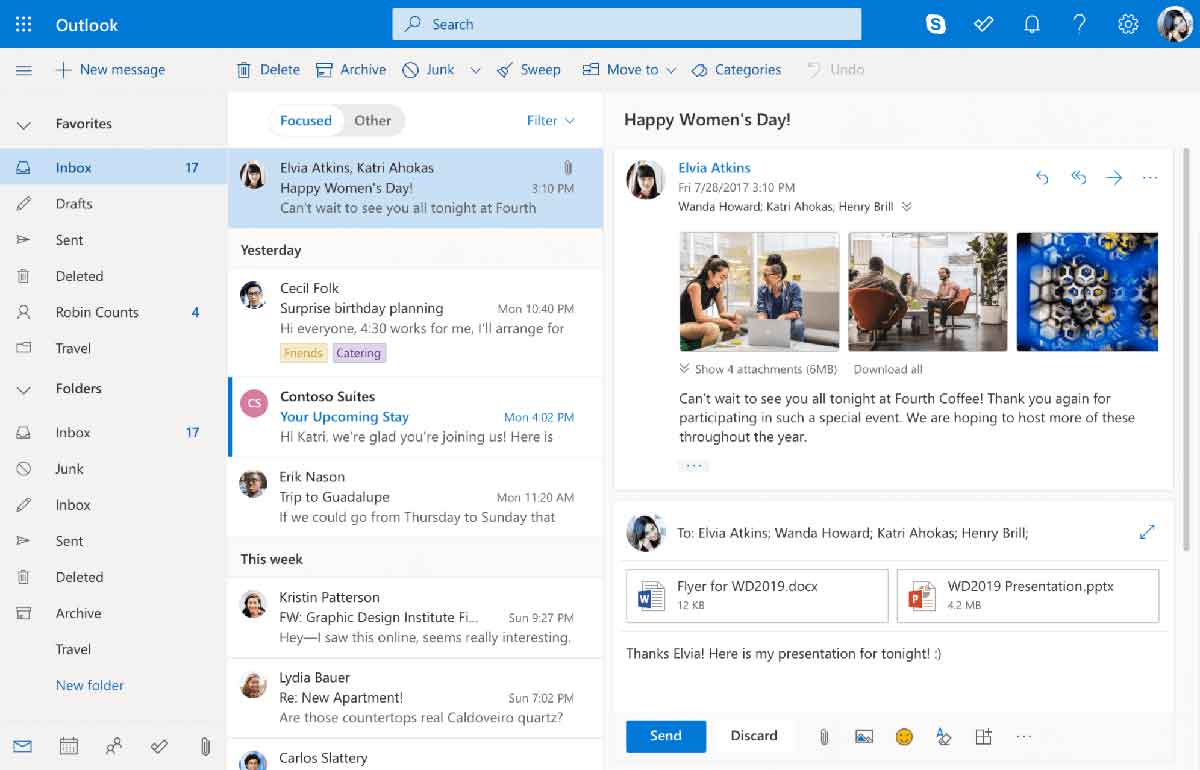
Забудьте о Gmail. Что касается офисных почтовых серверов, Microsoft Outlook, скорее всего, самый известный поставщик услуг электронной почты. Впервые он появился вместе с Microsoft Office 97.
Microsoft Outlook включает в себя и объединяет инструменты для работы с электронной почтой и календарем. Этот почтовый клиент помещает письма в папку «Focused Inbox», то есть «Письма в центре внимания». Это важные электронные письма. Вы можете легко создавать мероприятия или задачи, привязанные к календарю, прямо на панели электронной почты. У Outlook есть надежное сквозное шифрование корпоративного уровня. Кроме того, присутствует обнаружение вирусов-вымогателей. Microsoft Outlook интегрируется в основном с другими продуктами Microsoft, такими как Office и облачное хранилище OneDrive. Outlook предлагается вместе с мобильными приложениями для iOS и Android.
Есть бесплатная версия Outlook. Премиальные версии поставляются вместе с Office 365. Тарифные планы для личного использования стоят $69,99 за одного пользователя в месяц и $99,99 за 1–6 пользователей в месяц. Тарифные планы для бизнеса стоят $5, $12,50 и $20 за одного пользователя в месяц. Оплата производится на погодовой основе.
Microsoft Outlook лучше всего подходит для:
- Небольших и средних компаний.
- Крупных компаний.
- Корпоративного сегмента.
- Работы с календарем.
- Интеграций с Microsoft 365.
- Пользователей Windows.
Посетить сайт Microsoft Outlook.
Mozilla Thunderbird (лучшая альтернатива Gmail)
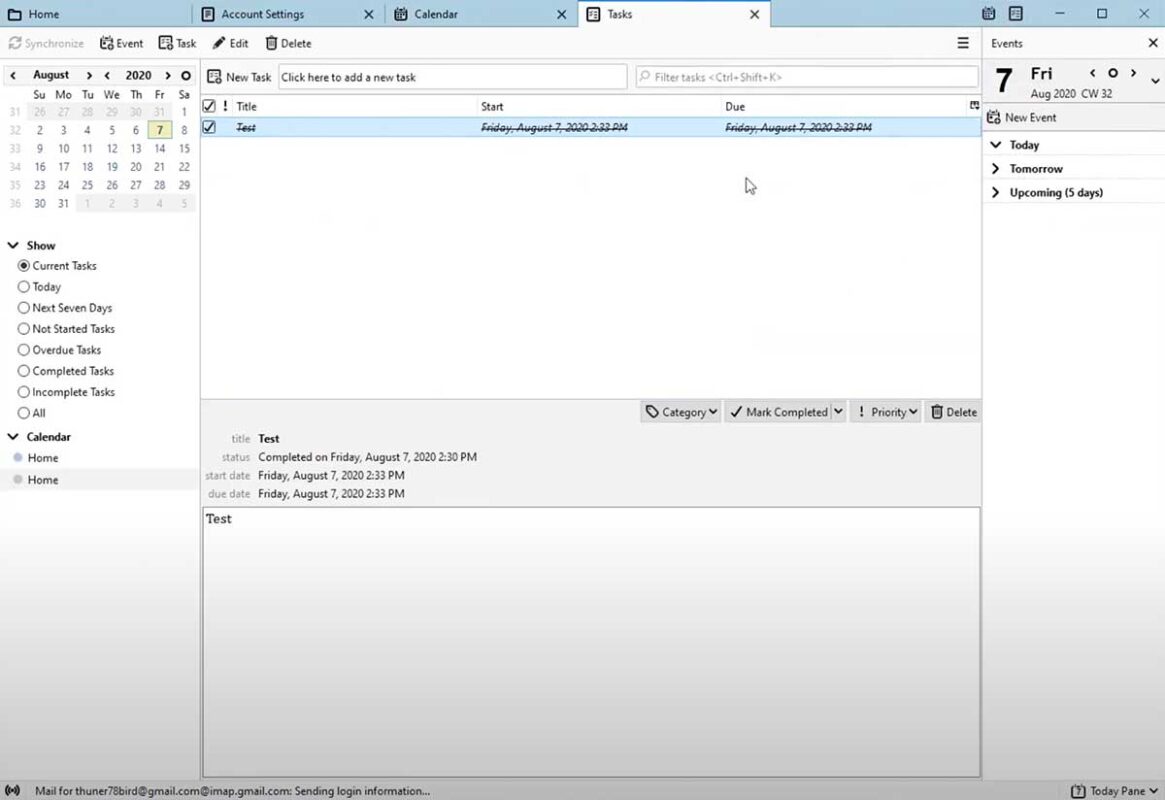
Thunderbird — программный продукт от Mozilla, предназначенный для работы с электронной почтой. Как и все приложения Mozilla, Thunderbird предлагается бесплатно, и у него открытый исходный код. Его последняя версия вышла в сентябре 2020 года.
Mozilla Thunderbird — бесплатное и удобное почтовое приложение. Любой может за считанные минуты настроить его и начать им пользоваться как профессионал. Благодаря дополнениям есть много вариантов настройки информационной панели Thunderbird под нужды пользователя. Они включают в себя расширения, плагины для повышения функциональности и темы, которые меняют внешний вид почтового клиента. Что касается безопасности, то предлагается защита от фишинга и возможность сообщать сайтам о том, что вы не хотите, чтобы за вами следили. Также есть дополнение для PGP-шифрования. Кроме того, есть инструменты для работы с календарем и списками дел. Электронная адресная книга позволяет одним щелчком добавлять новые контакты. Напоминания о вложениях не дадут вам забыть прикрепить упомянутые в письме файлы. Наконец, если у вас несколько почтовых учетных записей, Thunderbird поможет сортировать их при помощи умных папок.
Thunderbird — бесплатный почтовый клиент. Как и многочисленные дополнения от Mozilla и других компаний.
Thunderbird лучше всего подходит для:
- Пользователей, которым нужен бесплатный почтовый клиент.
- Стартапов.
- Небольших и средних компаний.
- Настройки почтового клиента под нужды пользователя.
- Работы с несколькими учетными записями электронной почты.
- Пользователей, которые ценят простоту и удобство работы.
Посетить сайт Thunderbird.
eM Client (лучший почтовый клиент для Windows и Mac’ов)
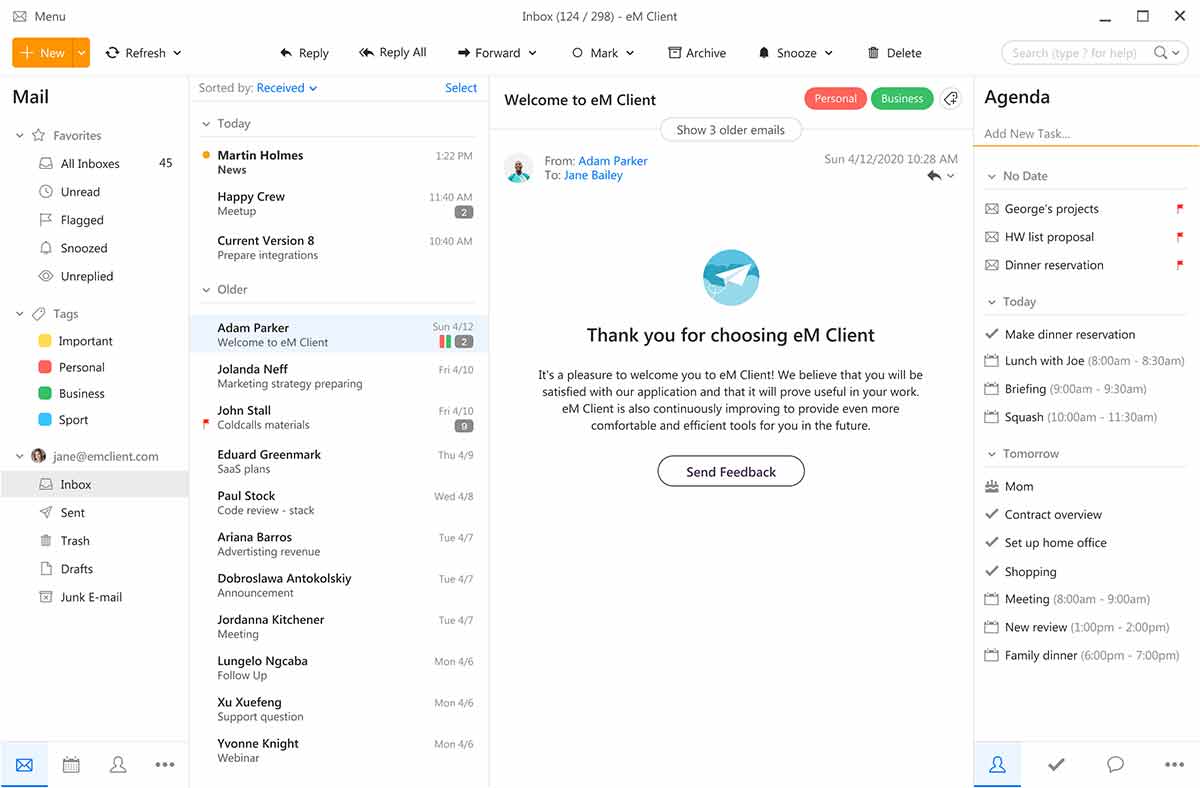
«eM Client Inc.» — это компания, которая занимается разработкой программного обеспечения и располагается в Чехии. Она была основана в 2017 году. Основное приложение компании — одноименный почтовый клиент.
eM Client доступен на более 20 языках. Этот клиент работает на операционных системах Microsoft Windows и macOS. Он поддерживает основные протоколы и технологии электронной почты. Включая POP3, SMTP, IMAP и многие другие. Вы можете зашифровать свое послание с помощью PGP, чтобы обеспечить дополнительный уровень безопасности. eM Client позволяет следить за получением ответов и уведомляет вас о прочтении писем. Также вы получите доступ к шаблонам электронных писем. Данный почтовый клиент включает в себя менеджер вложений. Еще вы можете планировать отправку писем. eM Client включает в себя модули для работы с календарями, управления задачами и управления контактами.. Также вы можете переписываться через eM Client.
Предлагается бесплатная версия eM Client для двух почтовых учетных записей. Стоимость профессиональных версий начинается с $49,95 в месяц.
eM Client лучше всего подходит для:
- Стартапов.
- Небольших и средних компаний.
- Работы с шаблонами.
- Ведения переписки.
- Пользователей, которым важно сквозное шифрование.
- Перевода писем.
Посетить сайт eM Client.
Mailbird (лучший почтовый клиент для нескольких учетных записей)
Люди, стоящие за разработкой Mailbird, называют себя «блестящей командой новаторов в области электронной почты». Это должно внушить уверенность в том, что они настроены серьезно.
Mailbird работает на Windows. Этот почтовый клиент специализируется на работе с несколькими учетными записями. Вы можете синхронизировать данные из других почтовых учетных записей в едином ящике. Информационная панель Mailbird не перегружена лишним и радует взор. Разобраться в возможностях Mailbird несложно, так как они устроены логично и понятно. Вы можете менять цветовые темы и компоновку пользовательского интерфейса. К другим возможностям Mailbird относятся средство для чтения с экрана, кнопки для отключения уведомлений и поиск вложений. Mailbird превосходно показывает себя с точки зрения интеграции с другими полезными инструментами. К ним относятся Twitter, WhatsApp, Facebook, Evernote и другие. Кроме того, этот почтовый клиент работает с Google Drive, Google Календарем, Dropbox и Slack.
Mailbird Personal стоит всего $1,63 в месяц, $19,50 в год или $39,50 единовременно. Mailbird Business стоит $2,88 в месяц или $34,50 в год.
Mailbird лучше всего подходит для:
- Индивидуальных предпринимателей.
- Стартапов.
- Небольших и средних компаний.
- Формирования и использования единого почтового ящика.
- Работы с несколькими учетными записями.
- Интеграции сторонних инструментов.
- Пользователей Windows.
Посетить сайт Mailbird.
Airmail (лучший почтовый клиент для айфонов)
Airmail — почтовый клиент от итальянских разработчиков — компании Bloop SRL. Они разрабатывают приложения для macOS и iOS. Airmail — основной программный продукт компании.
Airmail работает только в экосистеме Apple. Им можно пользоваться на айфонах, айпадах и Mac’ах. Дизайн этого почтового клиента выглядит органично на любом устройстве. Apple часто хвалила Airmail за потрясающий внешний вид. Данная платформа может отвечать голосовому помощнику Siri. Она синхронизирует несколько учетных записей, как например: Gmail, iCloud Mail, Office 365, Microsoft Outlook, IMAP и POP3. Она позволяет управлять всеми учетными записями в едином почтовом ящике. Умный почтовый ящик будет отбирать для вас важные электронные письма. Также вы получите в распоряжение инструменты для отключения уведомлений и отложенной отправки писем. Airmail позволяет устанавливать правила работы с электронной почтой, чтобы автоматизировать управление ею. Присутствует приватный режим, чтобы можно было работать без подключения к Интернету. Кроме того, Airmail предотвращает отслеживание, выполняемое при помощи рекламных пикселей. Для обеспечения дополнительной безопасности версии для iOS используют FaceID и TouchID. Airmail даже работает на умных часах Apple Watch.
Вы можете скачать Airmail и бесплатно пользоваться многими функциями. Airmail Pro стоит $2,99 в месяц или $9,99 в год. Airmail Business можно приобрести за $49,99.
Airmail лучше всего подходит для:
- Частного использования.
- Индивидуальных предпринимателей.
- Небольших команд.
- Устройств на базе iOS.
- Пользователей айфонов.
- Формирования и использования единого почтового ящика.
Посетить сайт Airmail.
Spike (качественный почтовый клиент для настольных компьютеров)
Spike — израильская компания. Она была основана в 2017 году.
Лучше всего пользоваться Spike через браузер настольного компьютера. Но этот почтовый клиент работает и на других устройствах. Разработчики предлагают приложения для iOS, Android, Windows и macOS. Подход Spike можно назвать «диалоговой электронной почтой». Spike удаляет такие элементы писем, как темы и подписи, чтобы было проще следить за email-перепиской. Этот ящик электронной почты выделяет важные письма. У Spike также есть приложение для создания заметок, которое полезно для обеспечения совместной работы. Кроме того, вы можете в реальном времени переписываться в чате на боковой панели. Групповые чаты для общения между сотрудниками тоже в наличии. Присутствует планировщик и списки дел. Spike использует шифрование электронных писем, чтобы обезопасить их.
Предлагается бесплатная версия Spike. Тарифный план Pro («Профессиональный») стоит $4, а план Business («Для бизнеса») стоит $6. В обоих случаях указанная стоимость — за одну учетную запись в месяц, а оплата производится на погодовой основе. Свяжитесь с разработчиками, если вам нужно узнать цены для крупной компании.
Данный программный продукт лучше всего подходит для:
- Фрилансеров.
- Стартапов.
- Небольших и средних компаний.
- Использования группового чата.
- Использования списков дел.
Посетить сайт Spike.
Hiri (качественный почтовый клиент для Mac’ов)
Hiri — ирландский почтовый клиент. Он выпущен в 2012 году.
Hiri представляет собой почтовое приложение для Mac’ов. Он делает акцент на простоте. Помимо электронной почты, это приложение позволяет работать с календарями, списками дел и контактами. Также в Hiri много внимания уделяется нюансам дизайна. Включая возможности для устранения беспорядка. Hiri синхронизирует все мероприятия календаря с Office 365 и Exchange. Также вы можете обмениваться своими календарями. В Hiri есть автономный режим для обеспечения дополнительной конфиденциальности. Также есть напоминания и возможность отключения уведомлений.
Hiri стоит $39 в год или $119 единовременно.
Hiri лучше всего подходит для:
- Стартапов.
- Небольших и средних компаний.
- Крупных компаний.
- Обмена календарями.
- Пользователей Mac’ов.
- Тех, кто ценит проработанный дизайн.
Посетить сайт Hiri.
Mailspring (качественный бесплатный клиент для электронной почты)
Mailspring — ответвление (форк) от почтового клиента Nylas Mail. Это программное обеспечение с открытым исходным кодом, созданное на основе собственного движка синхронизации, написанного на C++.
Mailspring работает на macOS, Windows и Linux. Он позволяет пользоваться несколькими учетными записями IMAP и Office 365. У него много базовых возможностей для работы с электронной почтой. К ним относятся отмена отправки письма и уведомления о прочтении писем. Также есть режим «Не беспокоить» и напоминания. Информационную панель можно настраивать с помощью макетов и тем. Mailspring в реальном времени переводит письма с английского, испанского, русского, упрощенного китайского, французского и немецкого языков. Также есть функция RSVP, которая позволяет мгновенно отвечать на приглашения, полученные по электронной почте. Список контактов в Mailspring включает в себя профили с биографией из LinkedIn, ссылками на страницы в соцсетях и информацией о компаниях.
У Mailspring есть бесплатная версия. Профессиональная версия стоит $8 в месяц.
Mailspring лучше всего подходит для:
- Фрилансеров.
- Стартапов.
- Небольших и средних компаний.
- Перевода писем.
- Работы с контактами.
Посетить сайт Mailspring.
INKY (лучшее почтовое приложение для защиты от фишинга)
INKY — почтовое приложение, в котором уделяется первостепенное внимание защите от фишинга и других типов мошенничества. Для этой цели оно использует искусственный интеллект и машинное обучение.
INKY блокирует вредоносное программное обеспечение, спам и фишинговые письма. Его распознавание угроз работает точнее, чем у обычных почтовых клиентов. Предупреждения об электронных письмах варьируются от «безопасное» до «необычное» и «вредоносное». Вы можете видеть заблокированные электронные письма и следить за ними. Также данный клиент электронной почты сориентирует вас, если вы захотите тщательнее изучить подозрительное письмо. Вы можете одним кликом сообщить о любом подозрительном письме. Платформа INKY располагается в облаке. Она поддерживает Office 365, Exchange и G Suite. Возможности этого приложения для безопасной работы с электронной почтой масштабируются под компании любого размера.
На сайте INKY можно запросить демонстрацию его работы. Также с разработчиками можно связаться, чтобы узнать стоимость их продукта.
INKY лучше всего подходит для:
- Небольших компаний.
- Крупных компаний.
- Корпоративного сегмента.
- Обеспечения безопасной работы с электронной почтой.
- Обнаружения фишинга.
- Обнаружения спама и вредоносного программного обеспечения.
Посетить сайт INKY.
Spark (качественное почтовое приложение для командной работы)
Spark создан украинской компанией Readdle, которая занимается разработкой приложений. Они запустили Spark еще в 2015 году.
У Spark есть мобильные приложения для айфонов и устройств на базе Android. Доступна версия для настольных компьютеров на базе macOS. Версия для Windows находится в разработке. Это почтовое приложение синхронизирует почтовые учетные записи Outlook, iCloud, Google, Yahoo, Exchange и IMAP. Интеллектуальный почтовый ящик отбирает важные письма. Также можно закреплять важные письма. Присутствует возможность групповых операций с письмами. Кроме того, вы сможете получать уведомления при получении писем от знакомых вам людей. С помощью Spark можно работать совместно с сотрудниками. Он позволяет совместно писать черновики или добавлять личные заметки. Руководители могут делегировать задачи по электронной почте из почтового ящика. Можно устанавливать крайние сроки и следить за прогрессом. Здесь есть привычная функция отложенной отправки, напоминания о письмах без ответа, отключение уведомлений и настраиваемые подписи для писем.
Есть бесплатная версия Spark. Лучшие инструменты для обеспечения совместной работы доступны на тарифном плане Premium («Премиальный»), который стоит $6,39 за одного пользователя в месяц и оплачивается на погодовой основе. Чтобы получить сведения о корпоративных тарифных планах, свяжитесь с разработчиками Spark.
Spark лучше всего подходит для:
- Стартапов.
- Небольших и средних компаний.
- Крупных компаний.
- Менеджеров.
- Командной работы.
- Управления задачами.
Посетить сайт Spark.
Postbox
Postbox появился в 2007 году. Люди, стоящие за разработкой этого почтового клиента для настольных компьютеров, работали в Mozilla. Первоначально Postbox был основан на Thunderbird.
Postbox позиционирует себя как профессиональное приложение для работы с электронной почтой. Postbox очень прост в использовании и обладает привычными для почтовых клиентов особенностями дизайна. Он синхронизирует учетные записи из Yahoo, Gmail, iCloud, Office 365, Outlook и от других поставщиков услуг электронной почты. Информационная панель Postbox позволяет просматривать электронные письма с использованием вкладок. Инструменты для работы с почтой позволяют вам группировать свои учетные записи. Вы можете создавать папки для избранных писем. Присутствуют продвинутые возможности поиска и фильтрации писем. Также Postbox предлагает управление файлами и изображениями. Кроме того, доступны заготовленные ответы, профессионально выглядящие подписи и предварительно отформатированные фрагменты HTML-кода. Также есть редактор HTML-кода. Postbox использует PGP-шифрование.
Postbox предлагает годовую лицензию стоимостью $29. Бессрочная лицензия стоит $49, хотя эта сумма может меняться.
Postbox лучше всего подходит для:
- Фрилансеров.
- Стартапов.
- Небольших и средних компаний.
- Тех, кому нужен почтовый клиент для настольных компьютеров.
- Просмотра писем с использованием вкладок.
Посетить сайт Postbox.
Superhuman
У почтового клиента Superhuman очень смешанные отзывы. Некоторым пользователям он очень понравился, а некоторые от него не в восторге. Тем не менее это почтовое приложение стоит упомянуть.
Superhuman пытается по-новому реализовать многие особенности работы с электронной почтой. У этого почтового клиента очень простой и стильный дизайн. Кроме того, основное преимущество Superhuman — скорость работы. Разработчики заявляют, что любая операция занимает менее 100 миллисекунд. Superhuman использует мощный искусственный интеллект на стадии сортировки писем по их приоритетности. Он отделяет важные письма от менее важных. Есть возможность отменить отправку письма. Кроме того, есть напоминания о письмах, которые остались без ответа, и отложенная отправка письма. Статусы прочтения писем и уведомления о прочтении тоже входят в инструментарий этого почтового клиента. Superhuman собирает сведения о ваших контактах из LinkedIn и других социальных медиа.
Хотя на сайте разработчиков не указана стоимость их продукта, в других обзорах отмечают, что Superhuman стоит $30 в месяц.
Superhuman лучше всего подходит для:
- Небольших и средних компаний.
- Крупных компаний.
- Быстрой переписки по электронной почте.
- Сортировки писем с использованием искусственного интеллекта.
Посетить сайт Superhuman.
ProtonMail
ProtonMail — детище швейцарских ученых, которые встретились во время работы в CERN. То есть за разработкой этого почтового клиента стоят умные люди.
ProtonMail — почтовая платформа с полноценным сквозным шифрованием электронной почты. В ProtonMail много внимания уделяется безопасности, и реализована она там в швейцарском стиле. Новые учетные записи создаются без необходимости использовать персональные данные. Данный почтовый клиент не хранит записи о том, через какие IP-адреса были совершены определенные действия. Пользоваться ProtonMail можно в браузере или на устройствах на базе iOS и Android. У ProtonMail открытый исходный код, и этот почтовый клиент прост в использовании. Интерфейс ProtonMail выглядит и работает как интерфейс типичного почтового клиента.
ProtonMail предлагает бесплатную версию. Версия Plus («Расширенная») хорошо подходит для одного пользователя и стоит $5 в месяц. Версия Pro («Профессиональная») стоит $8 за одного пользователя в месяц, а версия Visionary («Для дальновидных пользователей») стоит $30 в месяц за шесть пользователей.
ProtonMail лучше всего подходит для:
- Личного использования.
- Фрилансеров.
- Стартапов.
- Небольших и средних компаний.
- Тех, кому нужно сквозное шифрование.
- Обеспечения конфиденциальности электронной почты.
Посетить сайт ProtonMail.
Zimbra
Zimbra разработала компания Synacor. Это технологическая компания из Буффало, штата Нью-Йорк. Synacor выпустила Zimbra в 2005 году.
Zimbra — программное обеспечение для совместной работы. Его важный компонент — это почтовый сервер. Идея Zimbra заключается в том, чтобы объединить электронную почту с другими инструментами командной работы. К ним относятся переписка в чате, переписка в формате «один на один» и групповые чаты. Также есть возможность проводить видеоконференции, обмениваться файлами и транслировать содержимое экрана. Присутствуют инструменты для совместной работы над документами в реальном времени. Что касается электронной почты, вы можете синхронизировать почтовый клиент с учетными записями Gmail, Yahoo, IMAP и POP. Данная платформа работает на Windows, macOS и Linux. Вы можете создавать теги для электронных писем. Переписки по электронной почте отображаются на нескольких вкладках. Также можно отменять отправку письма, восстанавливать электронные письма и планировать доставку писем. Кроме того, доступен календарь и управление контактами.
Чтобы узнать сведения о ценах, свяжитесь с Zimbra через их сайт.
Zimbra лучше всего подходит для:
- Коллективов.
- Стартапов.
- Небольших и средних компаний.
- Совместной работы.
- Обмена файлами.
Посетить сайт Zimbra.
Shift
Компания-разработчик Shift находится в городе Виктория, в Канаде. Разработчики Shift задались целью сделать работу с электронной почтой не только продуктивнее, но и веселее.
Подход Shift заключается в том, чтобы помогать пользователям управлять несколькими сценариями работы с электронной почтой. Вы можете создавать свои рабочие пространства в Shift и приглашать людей на совместную работу. Shift — почтовый клиент для настольных компьютеров, который позволяет подгрузить в единый ящик данные из множества почтовых учетных записей. Он интегрируется с приложениями G Suite, а также со Slack и Facebook Messenger. Вы можете добавлять расширения в Shift. Как например: Grammarly, Dropbox, HubSpot и Zoom. В целом идея состоит в том, чтобы пользователи создавали в Shift рабочие пространства и добавляли в них все необходимые веб-приложения. Shift может заменить обычное посещение сайтов.
Базовый тарифный план Shift предлагается бесплатно. Тарифные планы Advanced («Расширенный») и Team («Групповой») стоят $99,99 в год.
Shift лучше всего подходит для:
- Личного использования.
- Фрилансеров.
- Стартапов.
- Небольших и средних компаний.
- Тех, кому важно наличие расширений для почтового клиента.
Посетить сайт Shift.
Заключение
В итоге можно сказать, что у вас просто нет причин продолжать пользоваться Gmail или Hotmail. Outlook, определенно, будет хорошим вариантом для пользователей Windows. Но мы надеемся, что вы открыли для себя еще какие-нибудь качественные решения для работы с электронной почтой.
Часто задаваемые вопросы
В чем разница между почтовым веб-приложением и почтовым клиентом?
Почтовый клиент работает на компьютере пользователя, но можно также создавать резервные копии электронных писем в облаке. В то время как веб-сервисы для работы с электронной почтой хранят всё на сервере. Почтовые клиенты чаще применяются в бизнесе, в то время как почтовые веб-приложения больше предназначены для личного использования.
Что такое почтовый клиент?
Почтовый клиент — программное обеспечение для работы с электронной почтой, загружаемое и устанавливаемое на компьютер пользователя. Кроме того, почтовый клиент хранит архивы электронной почты пользователя на его компьютере. Он позволяет создавать резервные копии электронных писем в облачном хранилище. Почтовые клиенты обладают более богатыми возможностями по сравнению с простым почтовым веб-приложением, и чаще представляют собой премиальные программные продукты.
Просмотров: 38 100

Почтовые клиенты собирают письма из разных ящиков, помогая организовать работу с почтой. Разберем подробнее их плюсы и минусы, а также расскажем про 10 бесплатных клиентов.
Что такое почтовый клиент и зачем он нужен
Почтовый клиент – сервис, который собирает письма из разных почтовых служб: Яндекса, Mail.ru, Gmail и прочих.
Пользоваться такими сервисами удобно: не надо открывать каждый почтовый ящик, все письма приходят в один клиент. С сообщениями можно взаимодействовать как обычно:
- получать, пересылать и отправлять
- фильтровать по разным типам и степени важности
- настраивать автоматическую отправку
Также клиенты предлагают больше настроек для систематизации почты:
- детальная группировка по папкам
- умная фильтрация писем
- закреп важных сообщений
- напоминания о неотвеченных письмах
- интеграция с другими сервисами, например, календарем и задачами.
Зарегистрируйтесь
И попробуйте Sendsay бесплатно
Для email-маркетологов почтовые клиенты – находка. Во время тестовых рассылок, когда нужно проверить корректность отображения в разных почтовых службах, не нужно заходить по очереди в разные ящики. Все письма будут в одном месте.
Читать также: Как провести тестирование писем для email-рассылки
Чтобы отправить тестовое письмо, в Sendsay нужно нажать на иконку самолетика в интерфейсе редактирования письма. Что очень удобно, потому что не надо каждый раз выходить из редактора, отправлять тест, потом заходить снова и править некорректные элементы.
Но некоторые программы почтовых клиентов не поддерживают сложную HTML-верстку или AMP-технологию. Если вы создаете письма в таком формате, то тестовую рассылку все же стоит проверять отдельно в интерфейсе каждого почтового сервиса.
Читать также: AMP-технология в рассылках: плюсы и примеры использования
Как выбрать почтовый клиент
Принцип работы у всех почтовых клиентов одинаковый – сбор писем из разных ящиков на одной платформе. Выбирайте по важным для вас критериям:
- с какими почтовыми службами работает
- на каких операционных системах доступен, есть ли мобильное приложение
- нравится ли интерфейс, все ли интуитивно понятно
- с какими приложениями есть интеграции
- платно или бесплатно
Вообще, у крупных операционных систем есть встроенные почтовые клиенты. Например, в macOS – Apple Mail, в Windows – Windows Mail, у мобильных устройств тоже свои клиенты. Но не всех они устраивают, поэтому мы сделали рейтинг почтовых клиентов для десктопа и смартфона.
Читать также: Профессия email-маркетолог: знания, навыки, скиллы и обязанности
Топ-10 почтовых клиентов для десктопа и смартфона
У некоторых почтовых клиентов есть десктопные и мобильные версии. Например, у Thunderbird, Spark и Canary Mail. Если вам нужен клиент только для десктопа или смартфона, обращайте внимание на платформы, с которыми работает почтовый клиент.
Мы собрали сервисы с бесплатным доступом, но у некоторых из них есть платные версии с расширенным функционалом. Помните, что с зарубежными сервисами могут возникнуть проблемы при оплате российской картой.
1. Thunderbird – сервис с русскоязычным интерфейсом
Стоимость: бесплатно
Платформы: Windows, macOS, Linux
Бесплатный почтовый клиент от Mozilla Firefox с аналогичным браузеру интерфейсом: письма, задачи или календарь можно открывать в разных вкладках, как в обычном браузере.
Возможности сервиса:
- быстрый фильтр по меткам, отправителю или новым сообщениям
- сортировка писем по папкам
- расширенные настройки поиска по сообщениям
- добавление вложений на облако сервиса, чтобы не загружать их в письма
- напоминание о забытом вложении, если в тексте упоминалось слово «вложение»
- удобная адресная книга – новый контакт можно добавить в пару кликов
- встроенные дополнения – календарь, доска задач, шаблоны писем
- расширенные настройки приватности и безопасности
- выгрузка сообщений из WhatsApp, Twitter или RSS
Интерфейс Thunderbird – почтового клиента для Gmail, Yahoo, Яндекса и других служб
2. Spark – сервис с русскоязычным интерфейсом
Стоимость: 4,9 $ в месяц, есть бесплатная версия
Платформы: macOS, iOS
Почтовый клиент пессимизирует рассылки и отдает приоритет личным письмам – они всегда появляются выше в ленте входящих сообщений. Прочитанные письма переносятся в конец списка – эту настройку можно отключить, если привычнее хронологическая лента.
В бесплатной версии есть:
- расширенный внутренний поиск
- систематизация писем
- гибкая система оповещений
- настройка шаблонов
- отложенная отправка
- напоминания о неотвеченных письмах
- интеграция с календарем (только для iPhone)
В платной версии добавляется:
- командная работа
- настройка приоритезации писем
- группировка по отправителю
- блокировка отправителя
- отключение оповещений для маловажных цепочек
- кастомизация подписи под разные цели – для рабочих или личных переписок
- возможность убрать в письмах подпись «Отправлено через Spark»
Интерфейс десктопной версии клиента Spark
3. eM Client – сервис с русскоязычным интерфейсом
Стоимость от 39.95 € единоразово, есть бесплатная версия
Платформы: Windows, macOS
В бесплатной версии есть сбор почты, работа с календарем и списком задач. В платной добавляются удобные функции:
- настройка приоритизации сообщений
- защита от спама и фишинга
- отложенная отправка и отмена отправки письма
- быстрый поиск по письмам и вложениям
- добавление заметок
- переводчик и проверка орфографии
- шаблоны ответов
- кастомизированная подпись
- напоминание о важных сообщениях
Интерфейс удобного почтового клиента eM Client
4. Canary Mail – сервис с англоязычным интерфейсом
Стоимость: от 10 $ в месяц, есть бесплатная версия
Платформы: Windows, macOS, Android, iOS
В сервисе есть встроенная нейросеть, которая помогает ускорить работу с почтой. Например: проанализировать, с кем вы чаще общаетесь, и вынести их сообщения выше во входящих. Также помогает писать англоязычные тексты для писем.
В бесплатной версии сервиса есть:
- ограниченные возможности нейросети – только помощь в работе с входящими
- функция отложенных писем с напоминанием о том, что на них надо ответить
- интеграция с календарем
- отписка от рассылок в один клик
- сортировка и фильтрация писем, приоритизация, шаблоны и прочие стандартные возможности почтовых клиентов
В платной версии помимо полного доступа к нейросети-помощнику есть еще:
- проверка, прочитано ли ваше письмо
- закреп важных переписок
- защита от спама с указанием потенциально опасных блоков в письме
- забота о приватности за счет защиты от трекинга ваших действий
- шаблоны сообщений
- кастомизация карточки контактов
Canary Mail считается одним из лучших почтовых клиентов для iOS – 4,5 оценка в App Store
5. BlueMail – сервис с англоязычным интерфейсом
Стоимость: от 5 $ в месяц, есть бесплатная версия
Платформы: Windows, macOS, Android, iOS, Huawei, Linux
Почтовый клиент, в котором можно настраивать уведомления вплоть до указания «тихих часов». Также есть стандартные возможности – группировка и маркировка сообщений по папкам, отправителям, типам писем: личные, рабочие, рассылки и так далее.
Прочие возможности:
- интеграция с досками задач и календарем
- повышенный уровень защиты от спама, отслеживания и фишинга
- выбор темы – светлая или темная
В платной версии появляется возможность работать с искусственным интеллектом на базе ChatGPT. Он помогает писать текст и делает суммаризацию длинных текстов писем, что может в несколько раз ускорить переписку в почте.
Все эти возможности делают BlueMail одним из самых удобных почтовых клиентов, особенно для работы с англоязычными письмами.
Интерфейс десктопной версии BlueMail, также почтовый клиент работает с Android и iOS
6. Mailspring – сервис с англоязычным интерфейсом
Стоимость: 8 $ в месяц, есть бесплатная версия
Платформы: Windows, macOS, Linux
Простой почтовый клиент без функции группировки писем по папкам, все приходит в общий инбокс, в котором пользователь разбирает письма.
Бесплатная версия Mailspring ограничена. Есть только следующие функции:
- поддержка несколько языков
- проверка текста на орфографические ошибки
- расширенный поиск
- создание креативной подписи
- добавление событий в календарь
В платной версии добавляются интересные функции. Можно:
- посмотреть, когда и кто прочитал ваше письмо, по каким ссылкам кликал
- отложить письмо на потом и поставить задачу напомнить о нем
- сделать подробную карточку контакта
- настроить шаблоны быстрых ответов
- посмотреть статистику по полученным и отправленным письмам, например, какие заголовки были более кликабельными
Mailspring – почтовый клиент для работы с небольшим количеством писем
7. Zimbra Desktop – сервис с англоязычным интерфейсом
Стоимость: бесплатно, есть платный пакет, куда входят и другие сервисы компании
Платформы: Windows, macOS и Linux
Основная фишка клиента – офлайн-режим. В сервисе можно читать и отвечать на ранее загруженные письма без подключения к сети. Как только появится доступ к интернету, клиент синхронизирует все изменения.
Остальные функции почтового клиента стандартные: работа с календарем и доской задач, сортировка по папкам, расширенный поиск и фильтрация писем, быстрые ответы и так далее. Интерфейс похож на Chrome – разделы с почтой, календарем и задачами открываются в отдельных вкладках, как в браузере.
Интерфейс сервиса Zimbra
8. Pegasus Mail – сервис с англоязычным интерфейсом
Стоимость: бесплатно
Платформы: Windows
Один из старейших почтовых клиентов, который работает с 1990 года. Главная ценность сервиса – безопасность. Pegasus следит за вирусами, фишинговыми ссылками и опасными элементами в коде письма, блокируя их.
Читать также: Что такое спам-рассылка и как ее отличить от честного email-маркетинга
Также есть:
- сортировка по папкам
- фильтрация писем по заданным правилам
- текстовые и цветовые метки сообщений
- индивидуальные подписи для разных писем
- отслеживание доставки и прочтения отправленных писем
- просмотр вложений внутри интерфейса
- работа в офлайн-режиме
- шаблоны ответов
- интеграция с другими программами
Интерфейс бесплатного почтового клиента для Windows
9. myMail – мобильное приложение с русскоязычным интерфейсом
Стоимость: бесплатно
Платформы: Android, iOS
Работает со всеми популярными в России почтовыми службами: Mail.ru, Яндекс, Рамблер, Gmail и прочими. Среди возможностей:
- управление уведомлениями для каждого почтового ящика по отдельности
- фильтрация сообщений по нужным вам папкам
- расширенный поиск сообщений
- группировка и автовыгрузка контактов
- оптимизация приложения для быстрой работы
- повышенная безопасность за счет дополнительного шифрования переписки
Бесплатный почтовый клиент поддерживает Яндекс, Gmail и другие популярные в России службы
10. Aqua Mail – мобильное приложение с русскоязычным интерфейсом
Стоимость: от 2,4 $ в месяц, есть бесплатная версия
Платформы: Android, iOS
Среди преимуществ – расширенные настройки персонализации, благодаря которым приложение можно настроить под себя.
Прочие возможности:
- фильтрация, маркировка и группировка писем по папкам
- синхронизация с контактами и календарем
- удобный редактор писем
- резервное копирование и восстановление учетных записей
- виджет для рабочего стола с быстрым доступом к частым действиям
В платной версии нет рекламы и добавляются дополнительные функции защиты и кастомизации настроек для почты.
У этого почтового клиента для Android хорошие рейтинги – 4,4 на Play Market
Чек-лист: какой почтовый клиент выбрать
Как видите, все почтовые клиенты очень похожи между собой. Отличаются только возможности настроить сервис под себя и сделать разные варианты фильтрации. Больше функций дают платные версии – где-то есть встроенные нейросети, где-то нет рекламы, где-то выше уровень безопасности и конфиденциальности.
Поэтому выбирайте по удобству и возможностям:
- для работы с десктопа и смартфона – Canary Mail, Spark или BlueMail
- только для смартфона – myMail или Aqua Mail
- только для десктопа – Thunderbird, Zimbra Desktop, Pegasus Mail, eM Client, Mailspring
- с искусственным интеллектом – Canary Mail или BlueMail
- полностью бесплатные – Thunderbird, Zimbra Desktop, Pegasus Mail, myMail
- для работы в почтовом клиенте онлайн и офлайн – Zimbra Desktop и Pegasus Mail
Читать также: 27 сервисов для создания эффективной email-рассылки
А мы напоминаем про наш телеграм-канал: делимся полезной информацией в сфере digital-маркетинга, а при подписке дарим книгу «Email-маркетинг для бизнеса». Подробнее о том, как ее получить, рассказали в закрепленном сообщении канала.
Подпишитесь
на новости блога
Статьи, кейсы и чек-листы по digital-маркетингу от ведущих экспертов рынка
Как подобрать картинки для электронного письма
Как получить обратную связь в email-рассылке, не злоупотребляя временем клиентов
Присоединяйтесь к нам в соцсетях